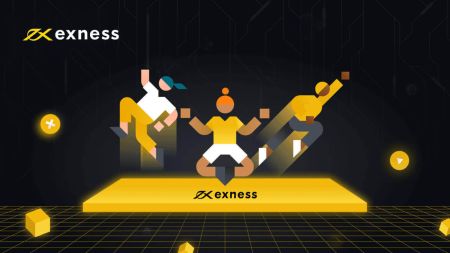نحوه ثبت نام و شروع تجارت با یک حساب آزمایشی در Exness
این راهنما شما را در فرآیند ثبت نام برای یک حساب آزمایشی در Exness و شروع تجارت راهنمایی میکند و تضمین میکند که میتوانید به طور موثر تمرین کنید و برای سناریوهای معاملات واقعی آماده شوید.
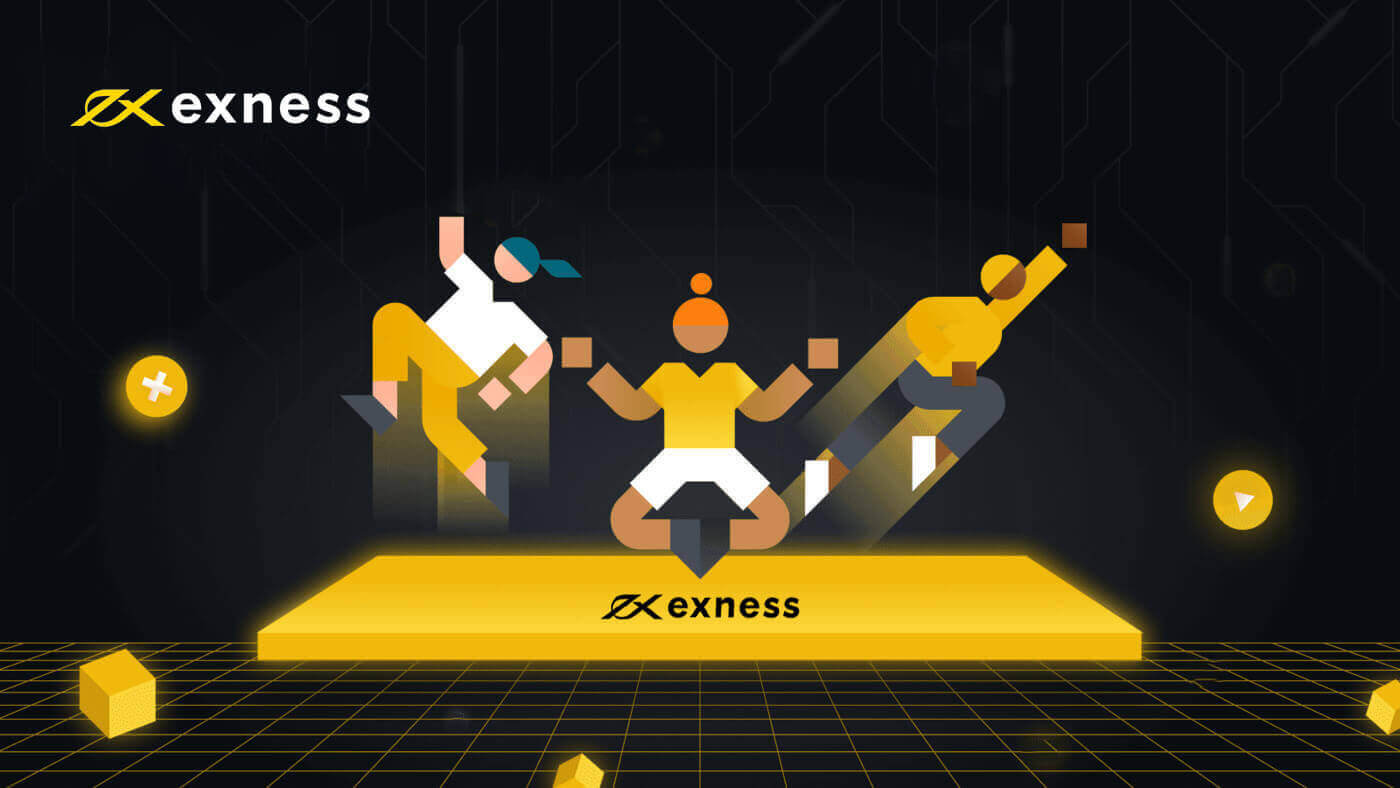
نحوه ثبت یک حساب آزمایشی
نحوه ثبت یک حساب آزمایشی [وب]
نحوه ثبت اکانت
1. برای باز کردن یک حساب آزمایشی Exness، دکمه " باز کردن حساب " را فشار دهید که در گوشه سمت راست بالای صفحه وب قرار دارد.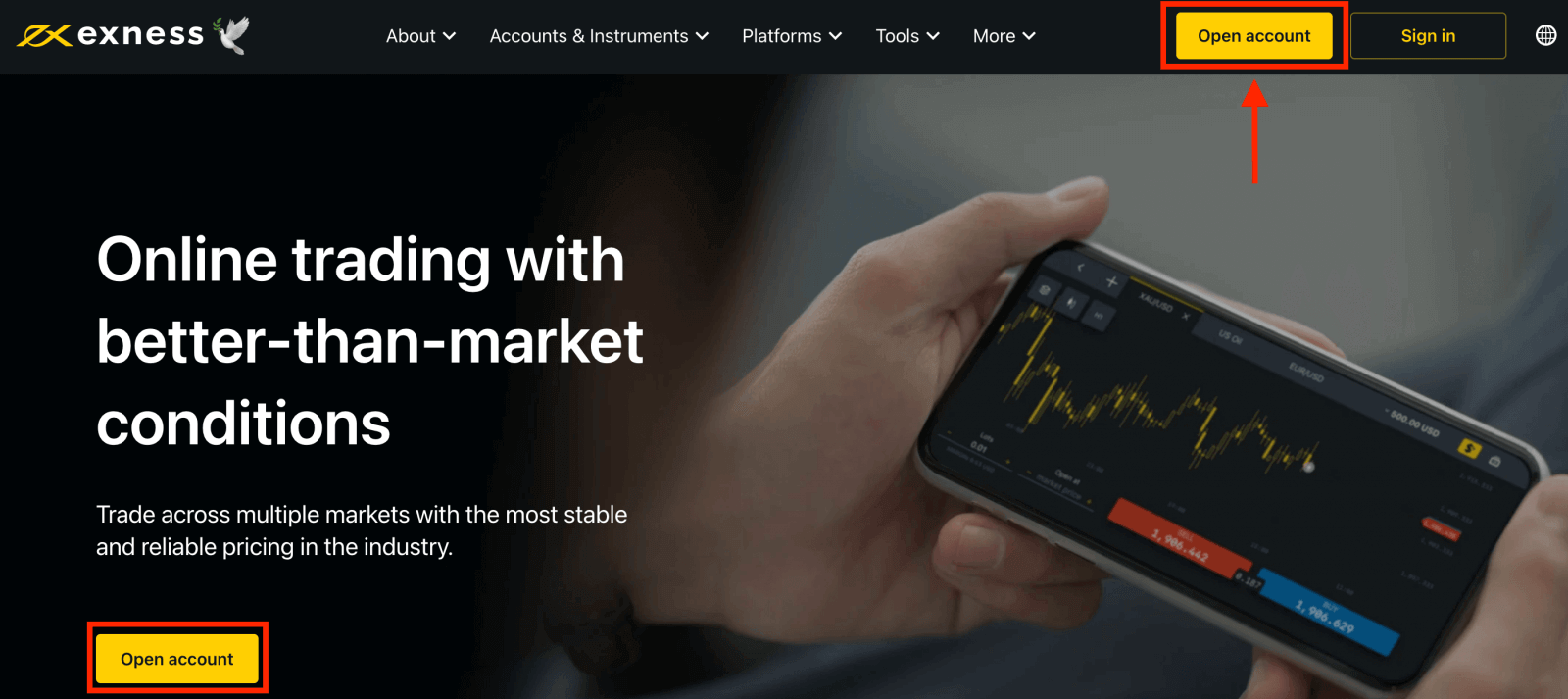
2. با یک فرم ثبت نام مواجه می شوید که از شما می خواهد مشخصات خود را پر کنید:
- کشور محل اقامت خود را انتخاب کنید ؛ این را نمی توان تغییر داد و تعیین می کند که کدام خدمات پرداخت در دسترس شما باشد.
- آدرس ایمیل خود را وارد کنید .
- با پیروی از دستورالعمل های نشان داده شده، یک رمز عبور برای حساب Exness خود ایجاد کنید.
- یک کد شریک (اختیاری) وارد کنید، که حساب Exness شما را به یک شریک در برنامه Exness Partnership مرتبط می کند .
- توجه : در صورت نامعتبر بودن کد شریک، این فیلد ورودی پاک میشود تا بتوانید دوباره امتحان کنید.
- اگر این مورد در مورد شما صدق می کند، کادری را علامت بزنید که اعلام می کند شهروند یا مقیم ایالات متحده نیستید.
- پس از ارائه تمام اطلاعات مورد نیاز روی Continue کلیک کنید
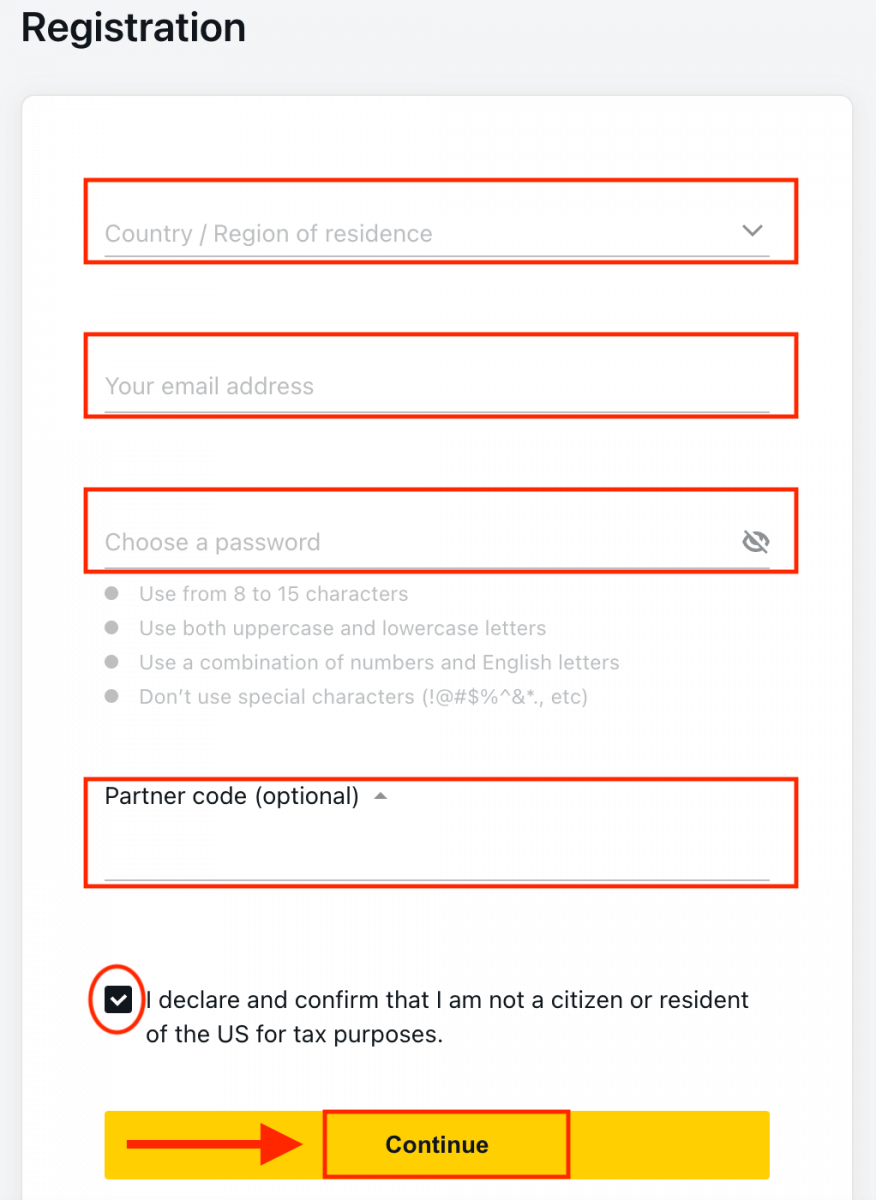
3. تبریک می گوییم، شما با موفقیت یک حساب Exness جدید ثبت کرده اید و به ترمینال Exness منتقل خواهید شد.
شما باید انتخاب کنید که آیا می خواهید یک حساب آزمایشی واقعی یا رایگان باز کنید. یک حساب واقعی از پول واقعی استفاده می کند، در حالی که یک حساب آزمایشی به شما امکان می دهد از ارز مجازی بدون خطر استفاده کنید. در حالی که نمی توانید وجوه را از حساب آزمایشی برداشت کنید. روی دکمه " حساب آزمایشی " کلیک کنید تا با حساب آزمایشی
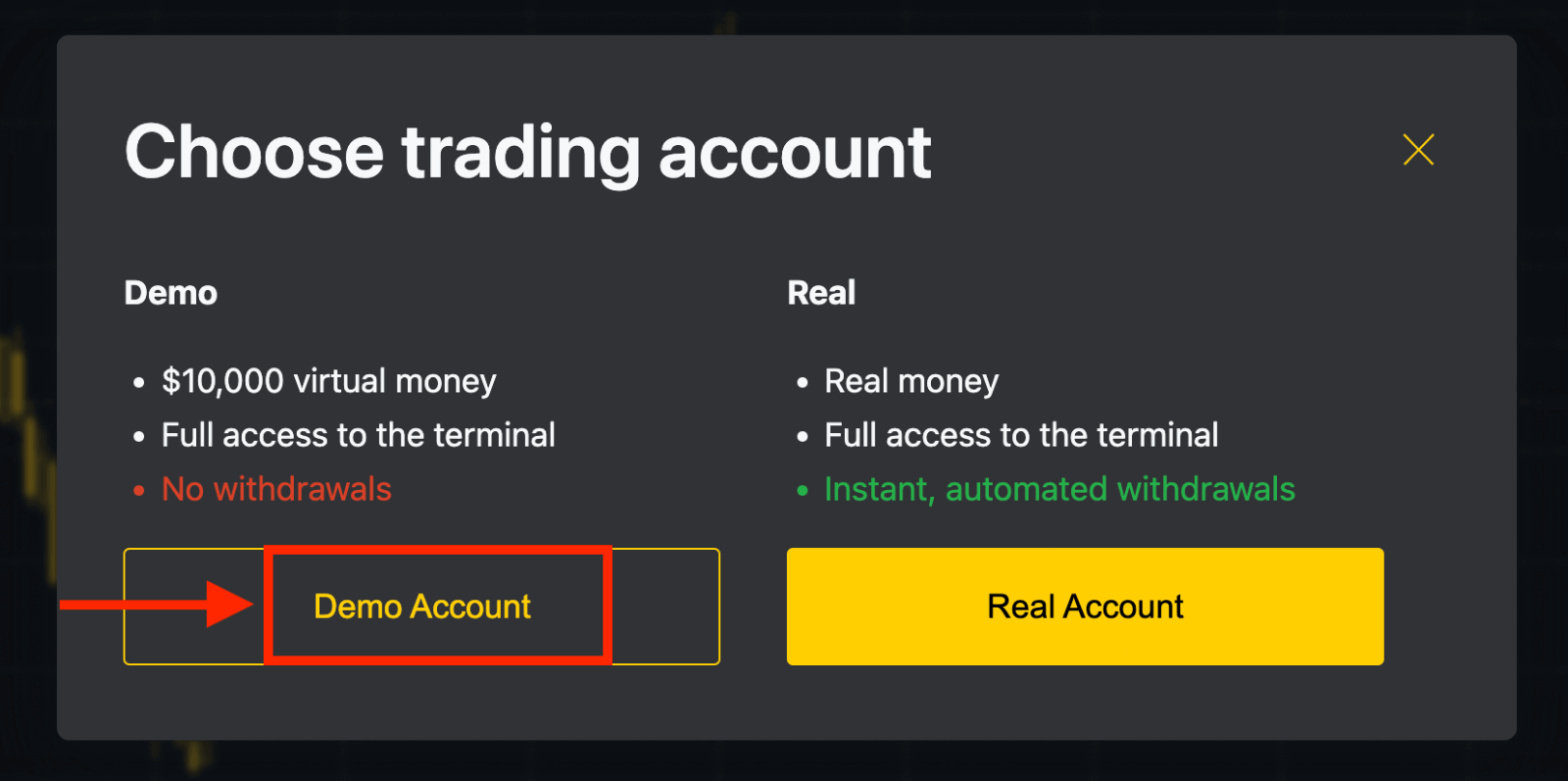
10000 دلار در یک حساب آزمایشی معامله کنید . شما قادر خواهید بود استراتژی ها را تمرین کنید و بدون دردسر با پلتفرم آشنا شوید.
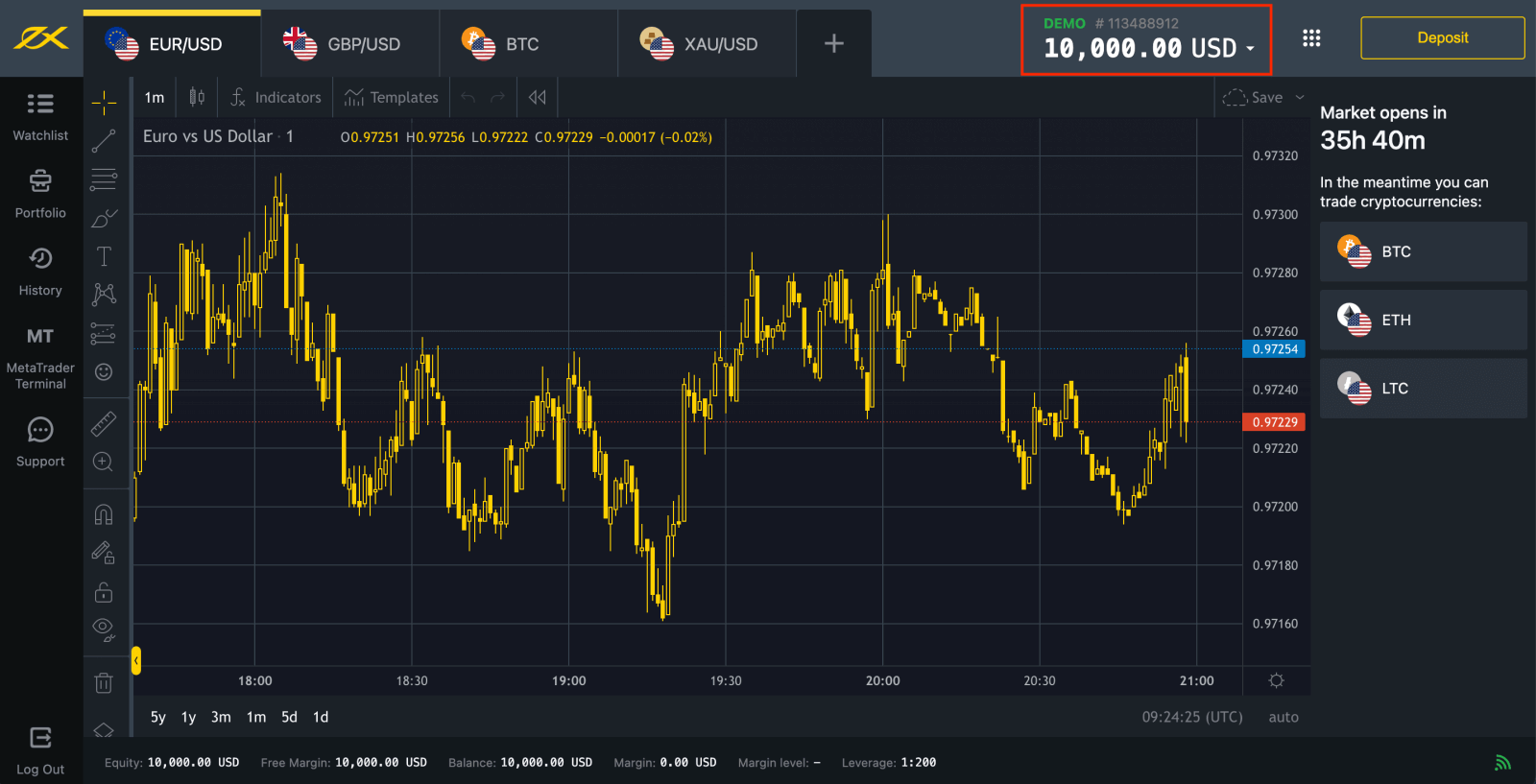
یا روی دکمه زرد " حساب واقعی " کلیک کنید تا با یک حساب واقعی معامله کنید. برای باز کردن حسابهای تجاری بیشتر
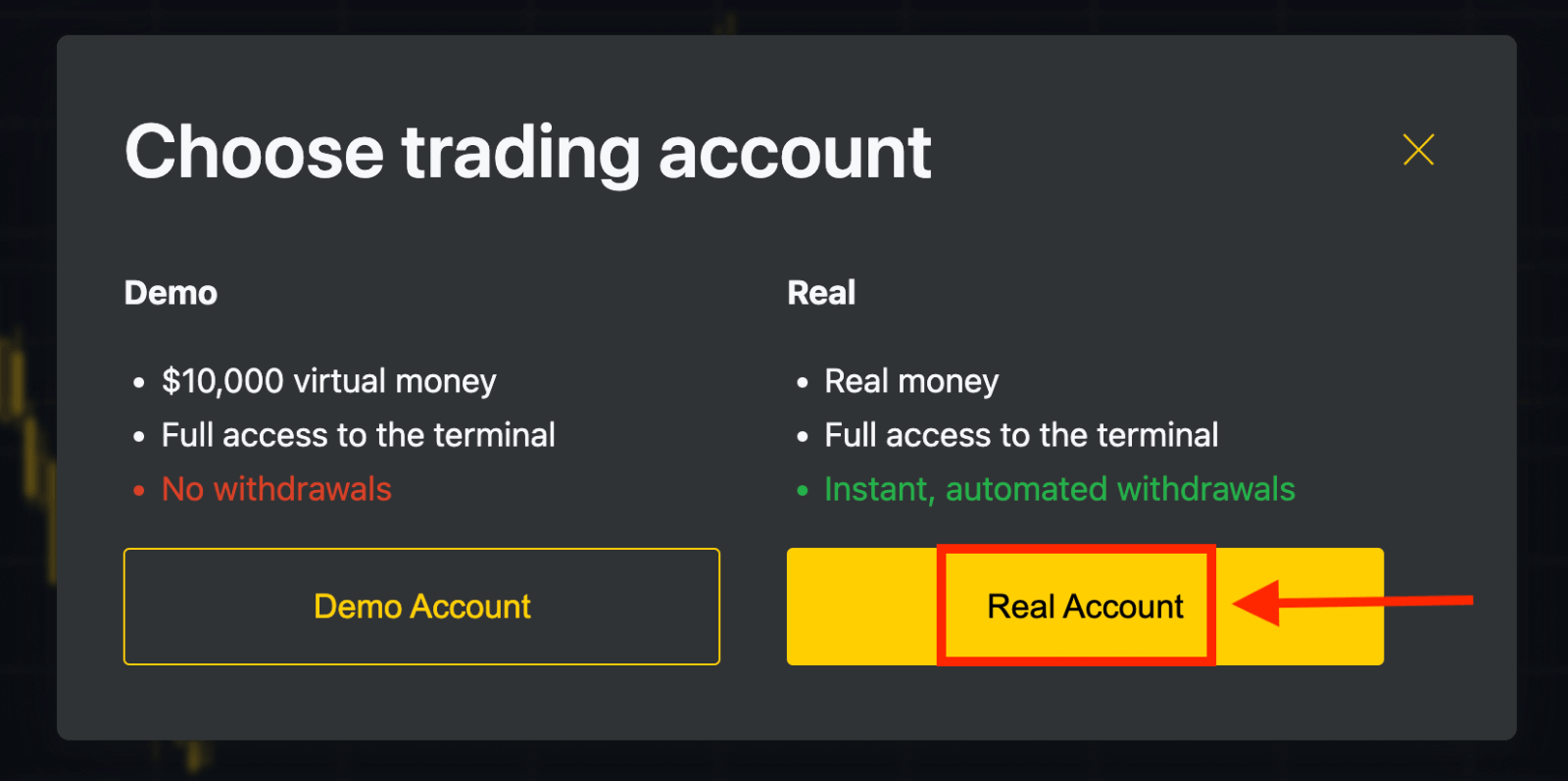
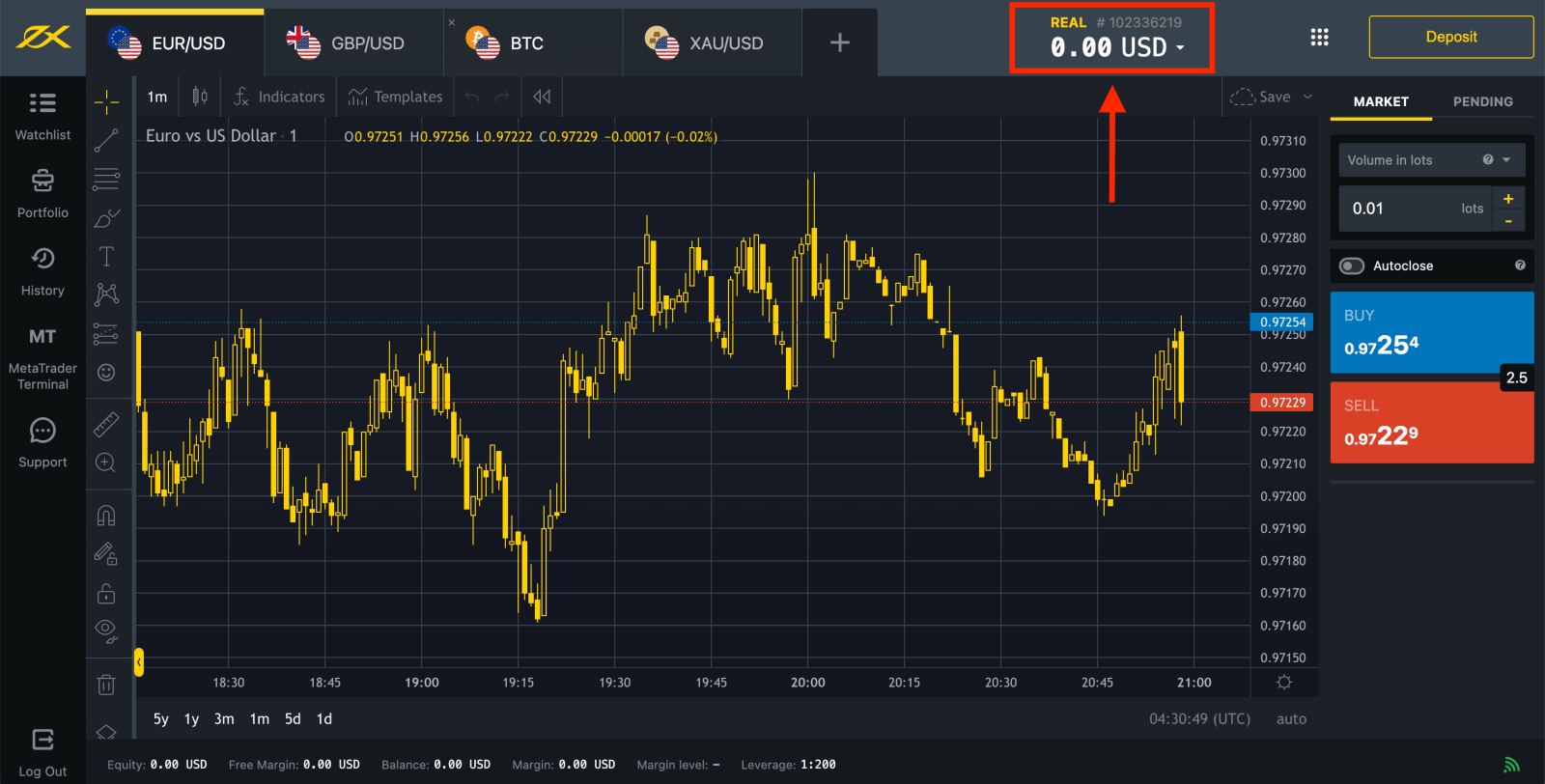
به قسمت شخصی بروید .

به طور پیش فرض، یک حساب معاملاتی واقعی و یک حساب معاملاتی آزمایشی (هر دو برای MT5) در منطقه شخصی جدید شما ایجاد می شوند. اما امکان افتتاح حساب های تجاری جدید وجود دارد. 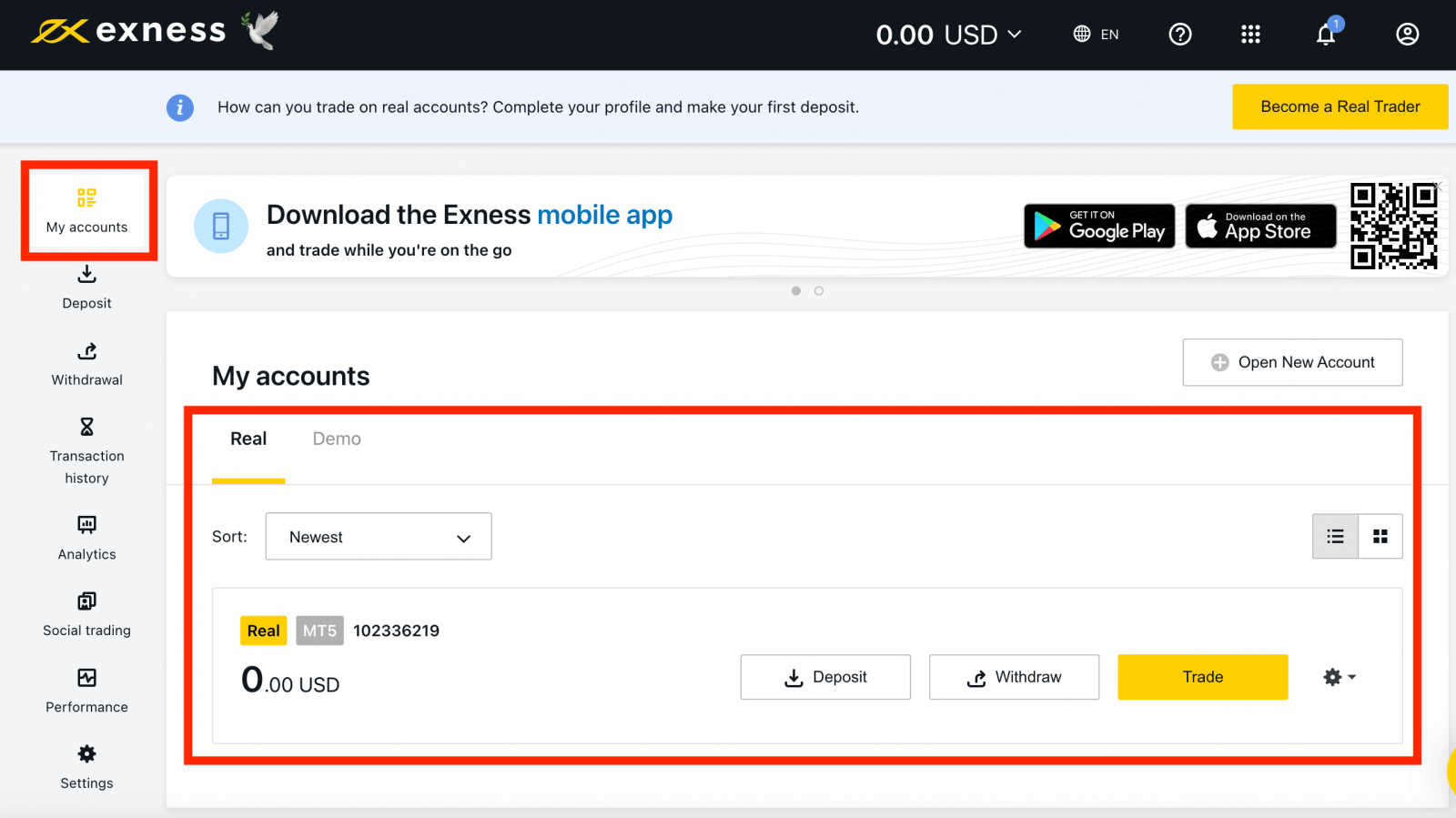
ثبت نام در Exness را می توان در هر زمان انجام داد، حتی همین الان!
پس از ثبت نام، توصیه می شود که حساب Exness خود را به طور کامل تأیید کنید تا به همه ویژگی های موجود فقط برای مناطق شخصی کاملاً تأیید شده دسترسی داشته باشید.
نحوه ایجاد یک حساب تجاری جدید
به این صورت است:
1. از قسمت شخصی جدید خود، روی باز کردن حساب جدید در ناحیه «حسابهای من» کلیک کنید . 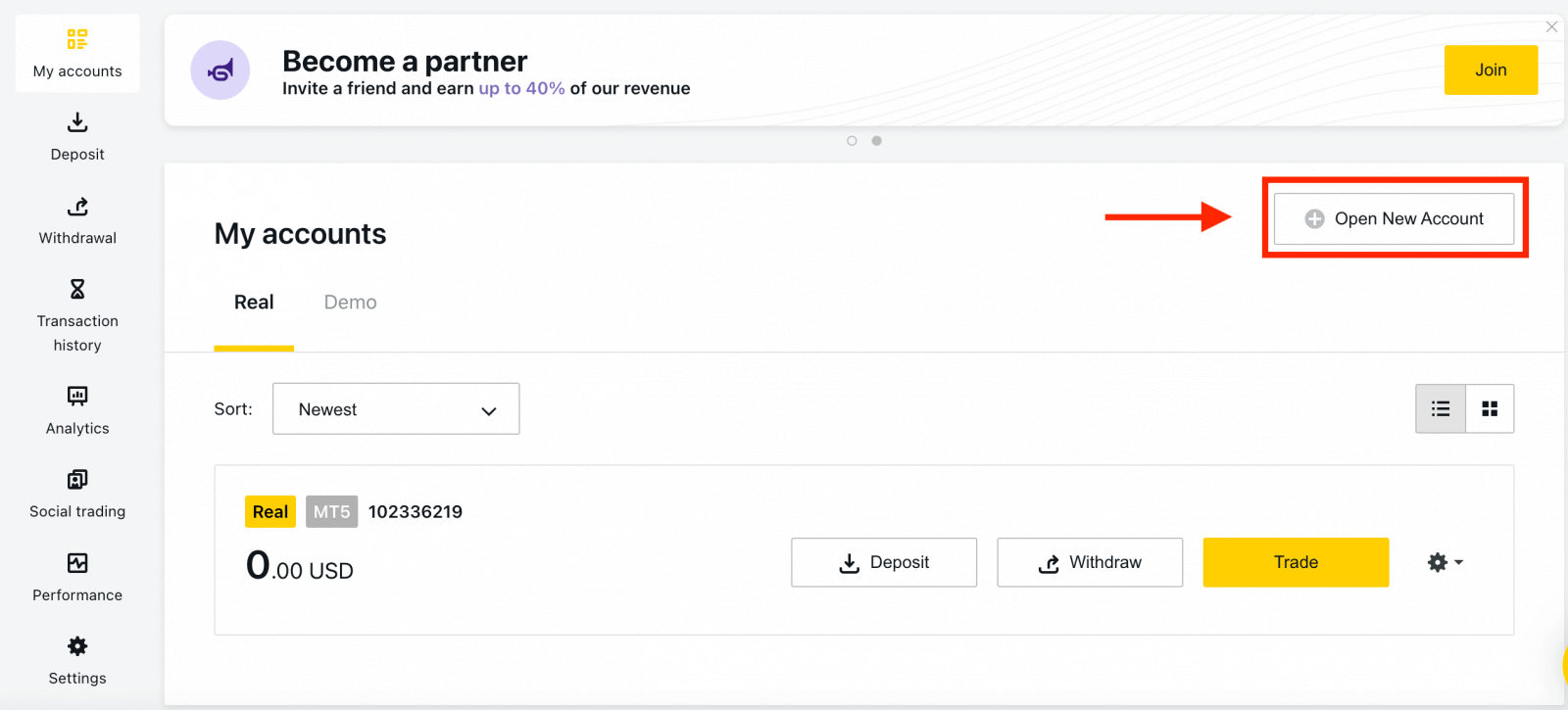
2. از میان انواع حساب های تجاری موجود، و اینکه آیا یک حساب واقعی یا آزمایشی را ترجیح می دهید، انتخاب کنید. 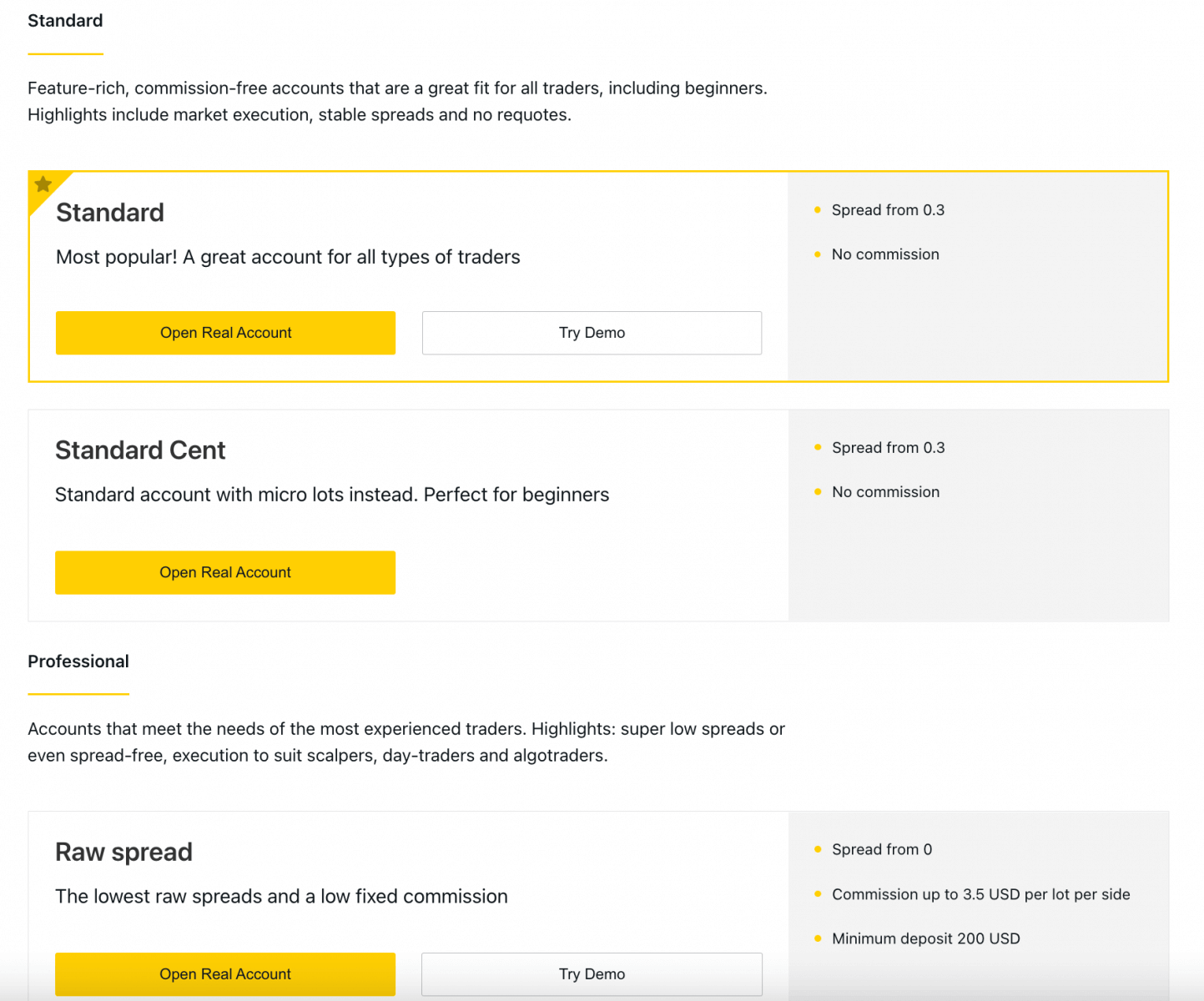
3. صفحه بعدی تنظیمات زیر را نشان می دهد:
- فرصتی دیگر برای انتخاب یک حساب واقعی یا دمو .
- انتخاب بین پایانه های تجاری MT4 و MT5 .
- حداکثر اهرم خود را تنظیم کنید .
- ارز حساب خود را انتخاب کنید (توجه داشته باشید که پس از تنظیم نمی توان آن را برای این حساب تجاری تغییر داد).
- یک نام مستعار برای این حساب تجاری ایجاد کنید.
- رمز عبور حساب معاملاتی را تنظیم کنید.
- پس از اینکه از تنظیمات خود راضی شدید، روی ایجاد حساب کلیک کنید .
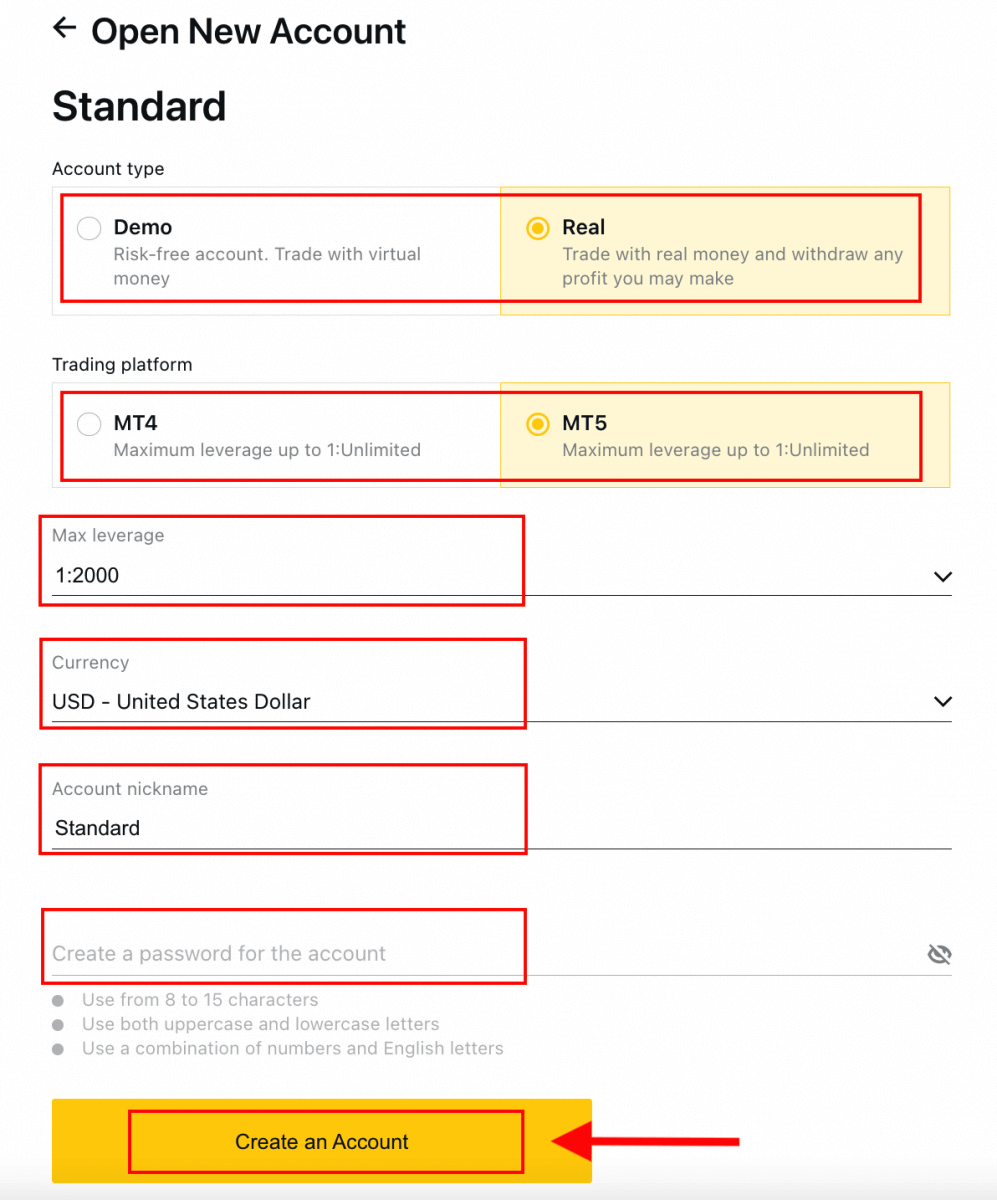
4. حساب تجاری جدید شما در تب "حساب های من" نمایش داده می شود. 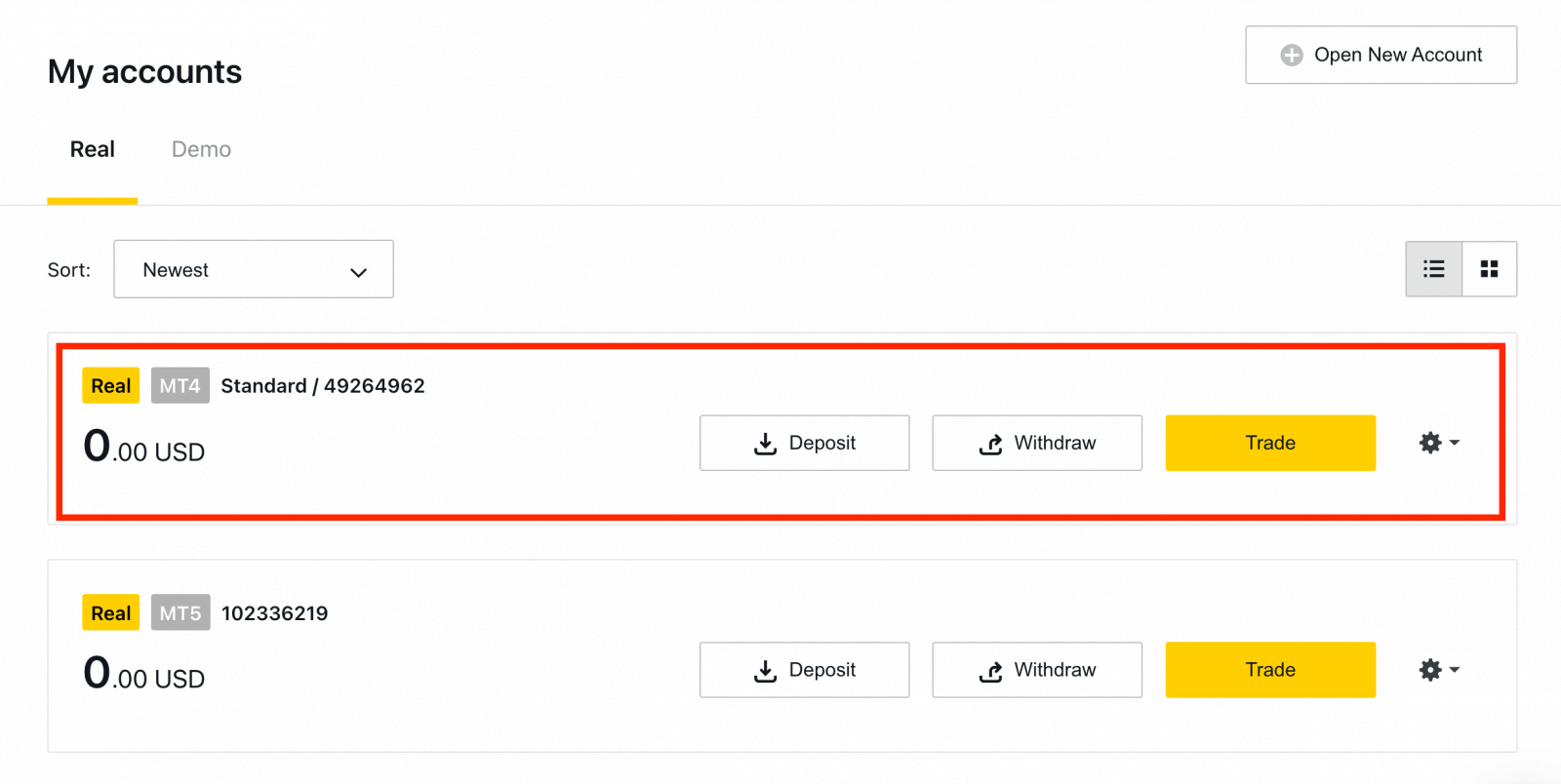
تبریک می گویم، شما یک حساب تجاری جدید باز کرده اید.
نحوه سپرده گذاری در Exness
نحوه ثبت یک حساب آزمایشی [برنامه]
راه اندازی و ثبت نام کنید
1. ابتدا برنامه Exness Trader را از اپ استور یا گوگل پلی دانلود کنید .2. Exness Trader را نصب و بارگیری کنید.
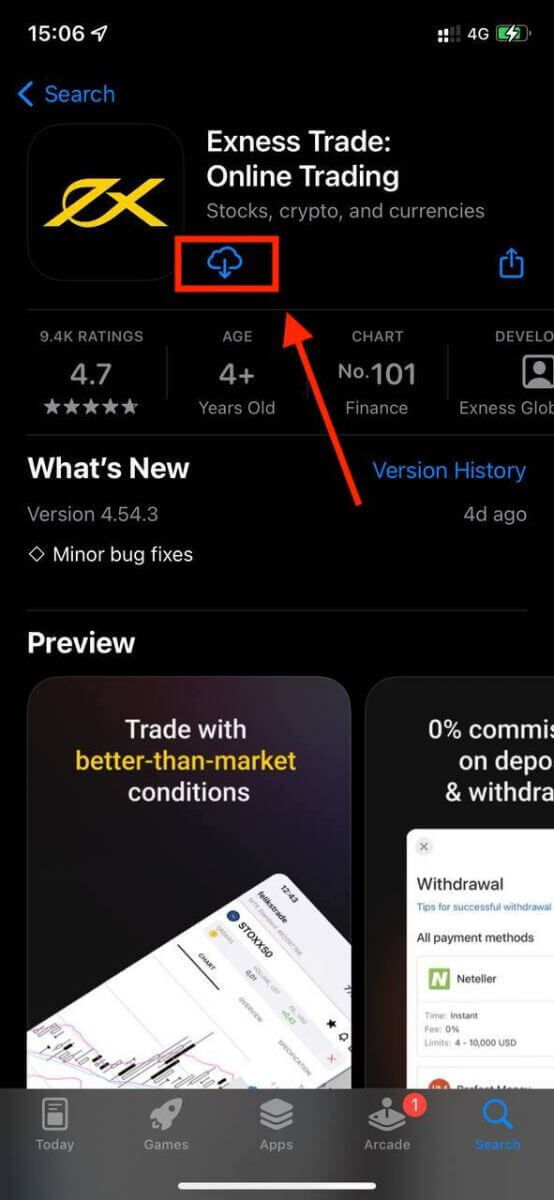
3. روی ثبت ضربه بزنید .
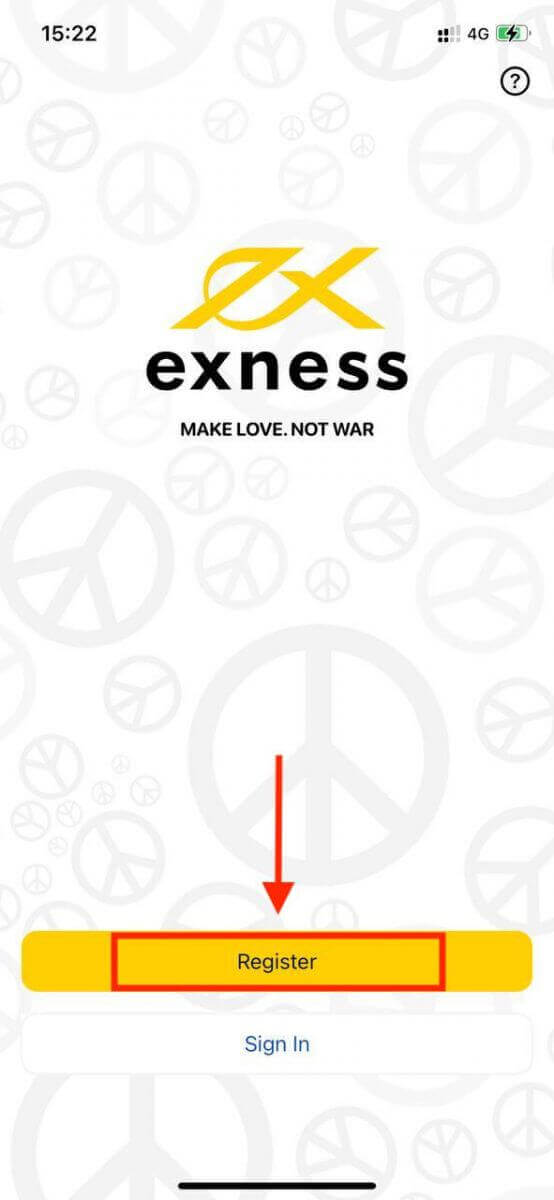
4. روی Change Country/Region ضربه بزنید تا کشور محل سکونت خود را از لیست انتخاب کنید، سپس روی Continue ضربه بزنید .
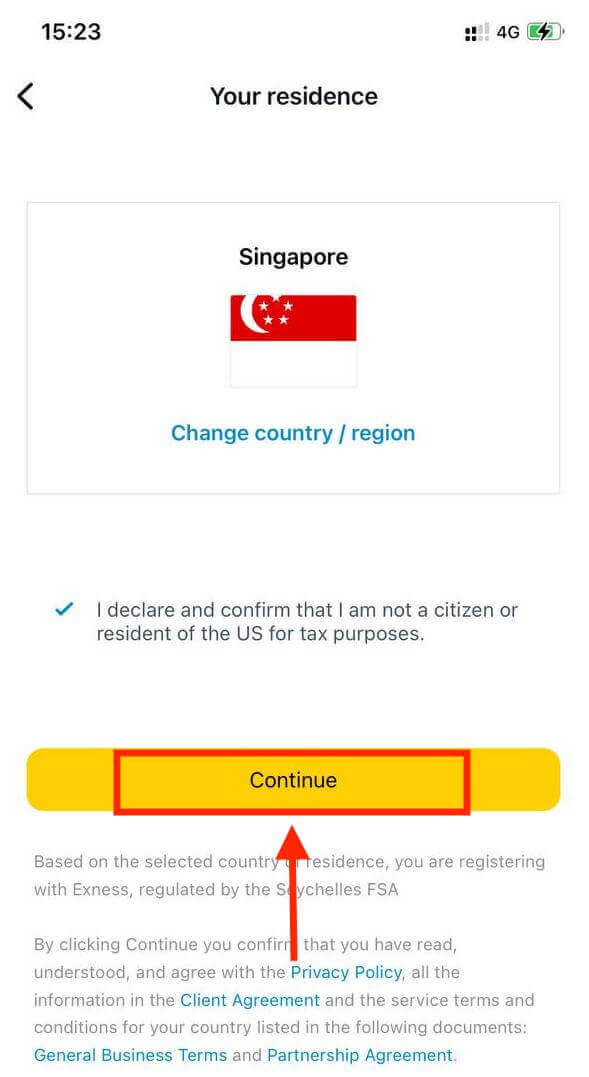
5. آدرس ایمیل خود را وارد کنید و ادامه دهید .
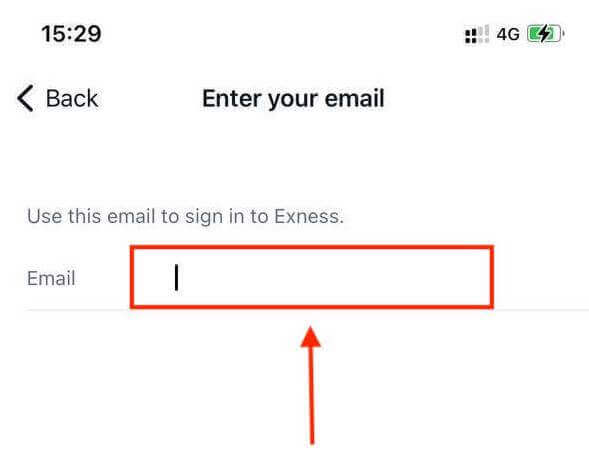
6. یک رمز عبور ایجاد کنید که شرایط را برآورده کند. روی Continue ضربه بزنید .
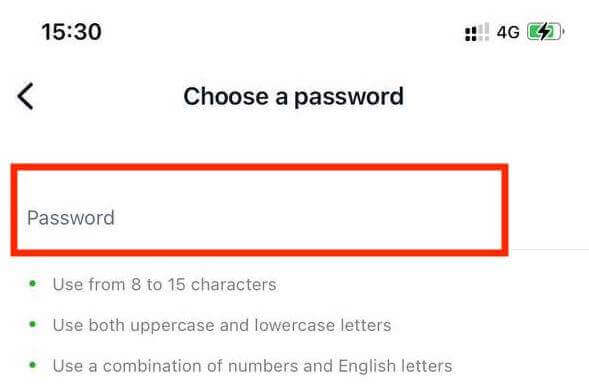
7. شماره تلفن خود را وارد کنید و روی Send me a code ضربه بزنید .
8. کد تأیید 6 رقمی ارسال شده به شماره تلفن خود را وارد کنید، سپس روی Continue ضربه بزنید . اگر زمان تمام شد، میتوانید روی ارسال مجدد کد برای من
ضربه بزنید. 9. یک رمز عبور 6 رقمی ایجاد کنید و سپس برای تایید دوباره آن را وارد کنید. این اختیاری نیست و باید قبل از ورود به Exness Trader تکمیل شود. 10. اگر دستگاهتان از آن پشتیبانی میکند،
میتوانید با ضربه زدن روی «اجازه»، بیومتریک را تنظیم کنید، یا میتوانید با ضربه زدن «اکنون نیست» از این مرحله رد شوید .
11. صفحه سپرده نمایش داده می شود، اما می توانید برای بازگشت به قسمت اصلی برنامه، به عقب ضربه بزنید.
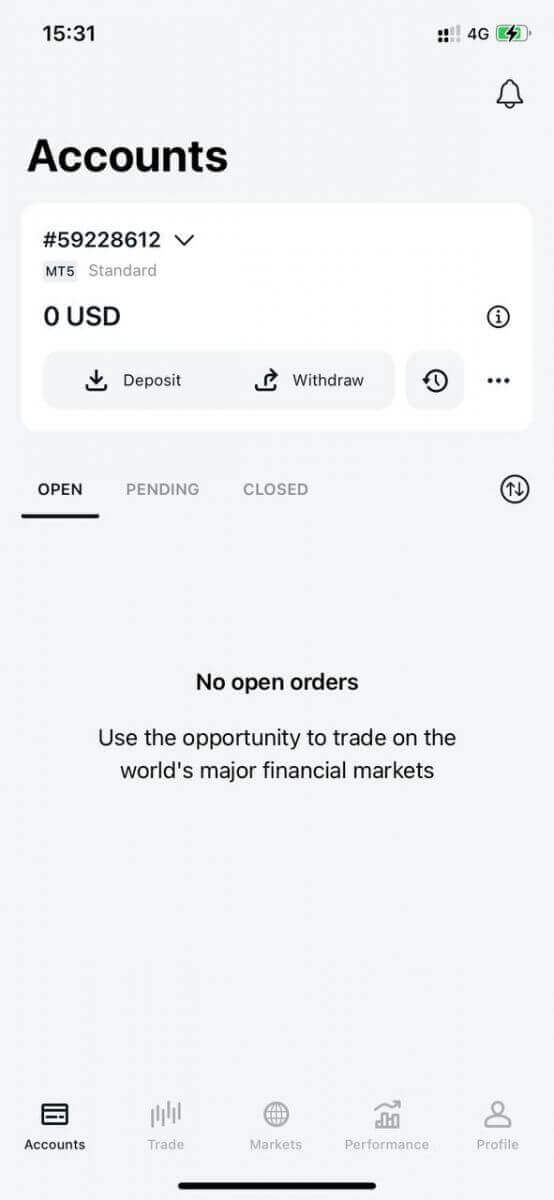
تبریک میگوییم، Exness Trader راهاندازی شده و آماده استفاده است.
پس از ثبت نام، یک حساب آزمایشی برای شما (با 10000 دلار وجوه مجازی) ایجاد می شود تا تجارت را تمرین کنید.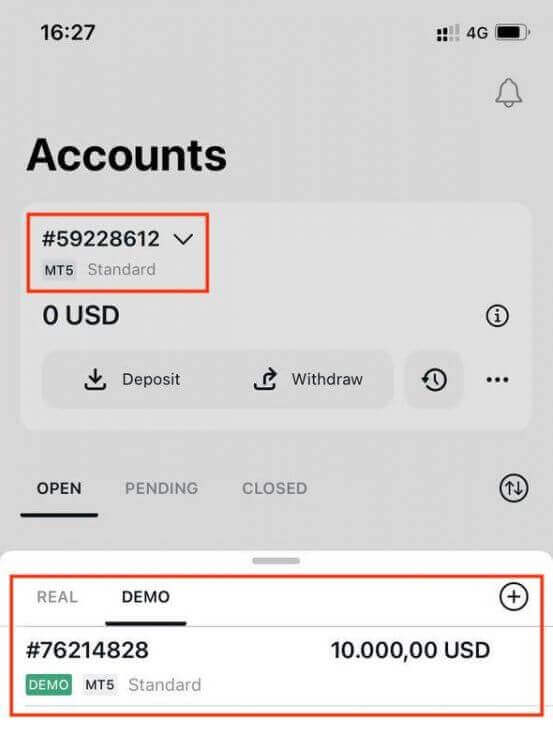
همراه با یک حساب دمو، یک حساب واقعی نیز در هنگام ثبت نام برای شما ایجاد می شود.
نحوه ایجاد یک حساب تجاری جدید
هنگامی که منطقه شخصی خود را ثبت کردید، ایجاد یک حساب تجاری بسیار ساده است. اجازه دهید نحوه ایجاد حساب کاربری در برنامه Exness Trader را به شما آموزش دهیم. 1. روی منوی کشویی در برگه حساب های خود در صفحه اصلی ضربه بزنید.
2. روی علامت مثبت در سمت راست کلیک کنید و New Real Account یا New Demo Account را انتخاب کنید .
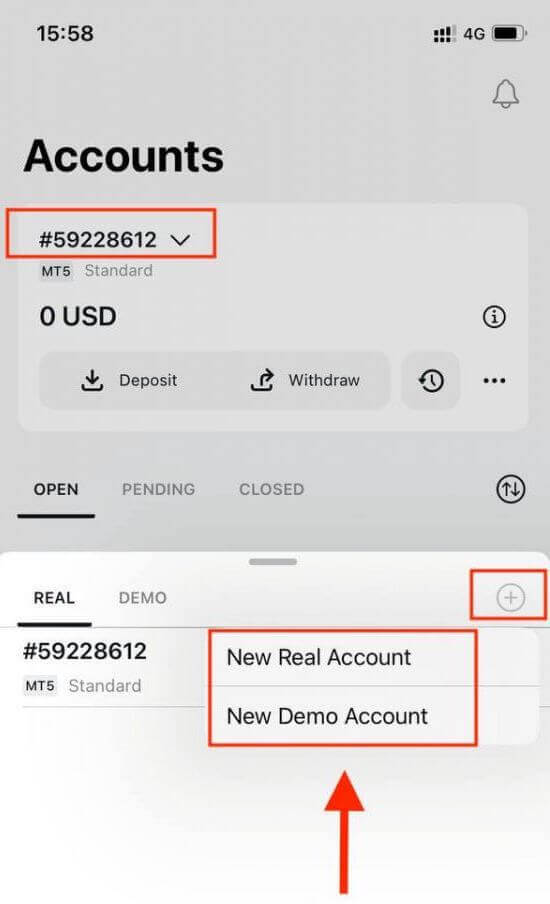
3. نوع حساب دلخواه خود را در قسمت های MetaTrader 5 و MetaTrader 4 انتخاب کنید.
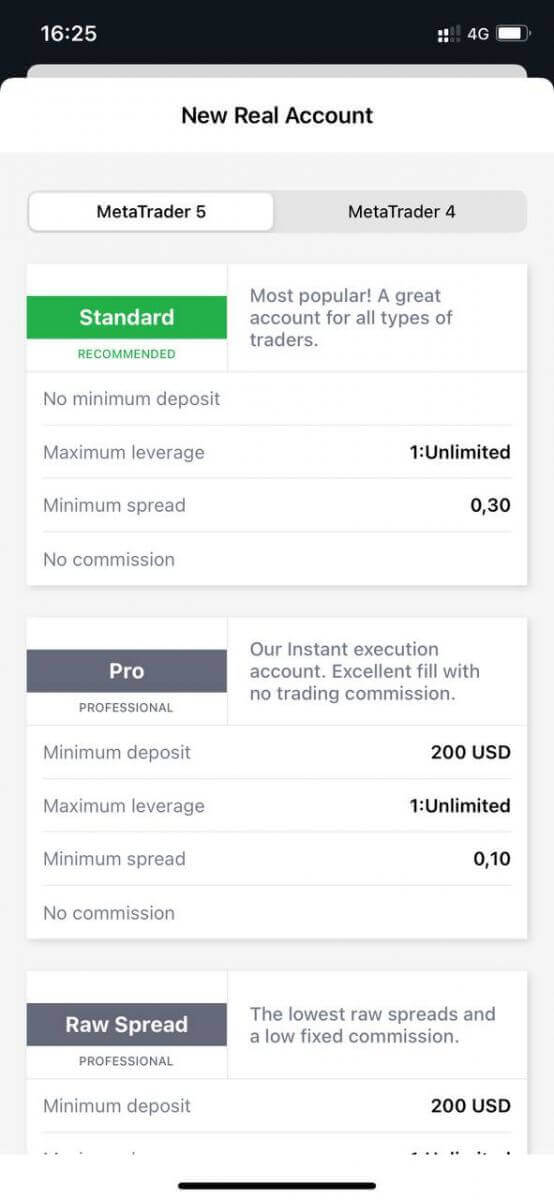
4. واحد پول حساب ، اهرم را تنظیم کنید و نام مستعار حساب را وارد کنید . روی Continue ضربه بزنید .
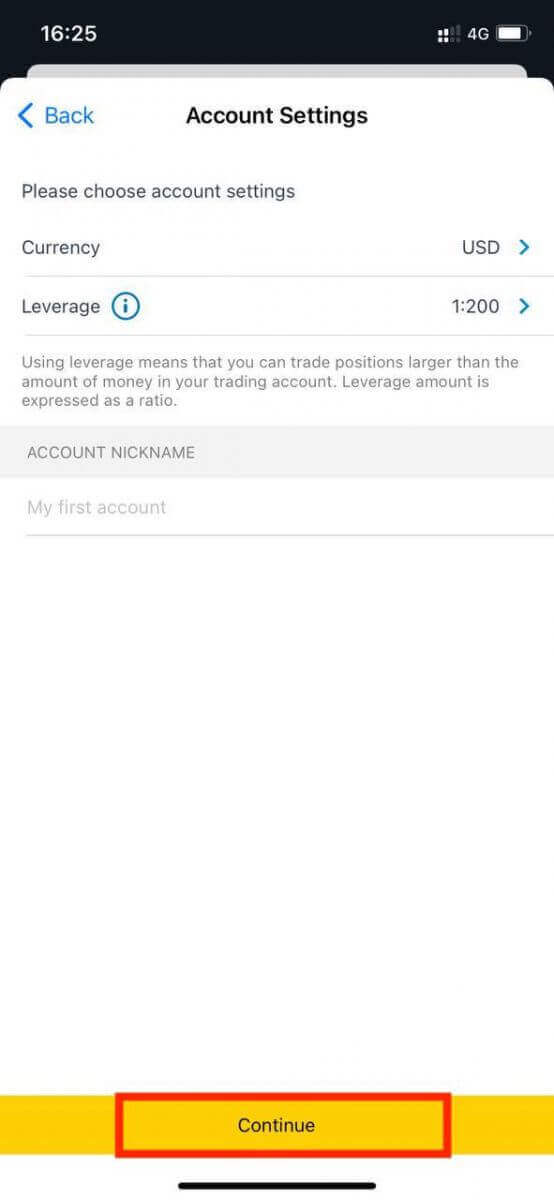
5. یک رمز عبور معاملاتی را مطابق با الزامات نمایش داده شده تنظیم کنید.
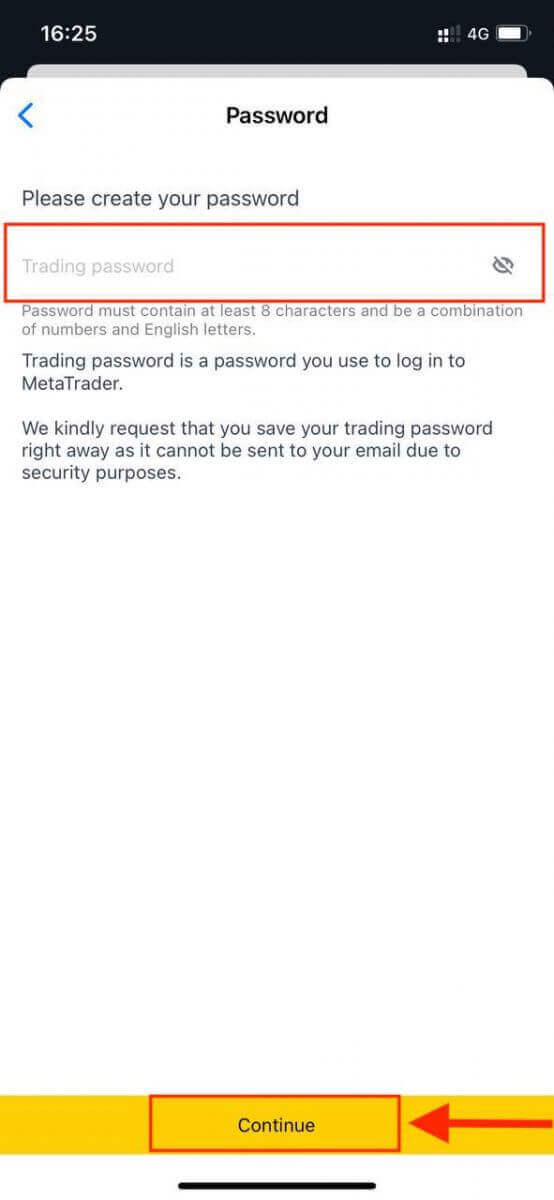
شما با موفقیت یک حساب تجاری ایجاد کردید. روی Make Deposit ضربه بزنید تا روش پرداخت را برای واریز وجوه انتخاب کنید و سپس روی معامله ضربه بزنید.
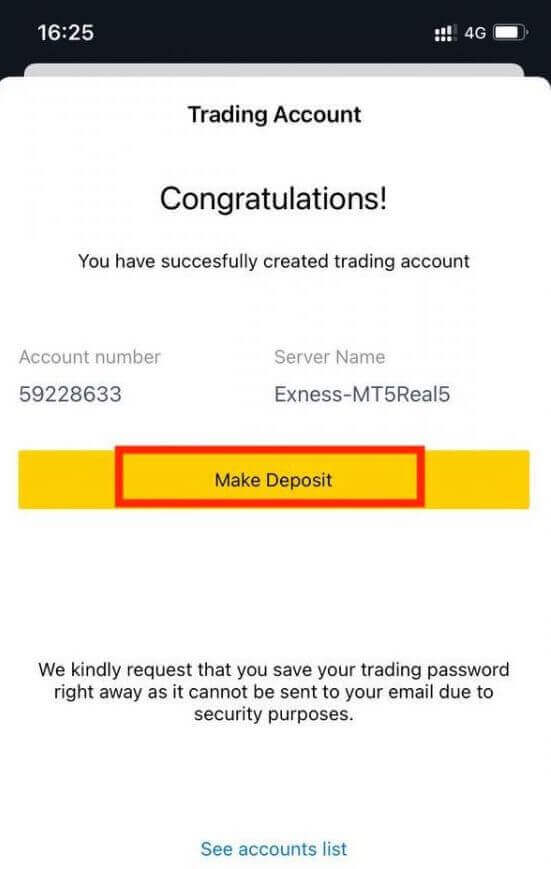
حساب تجاری جدید شما در زیر نشان داده می شود.
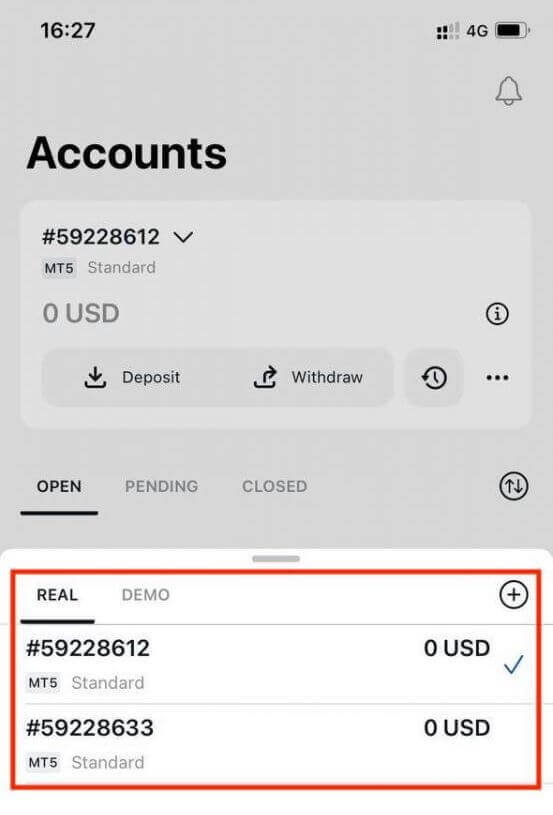
توجه داشته باشید که ارز حساب تعیین شده برای یک حساب پس از تنظیم قابل تغییر نیست. اگر میخواهید نام مستعار حساب خود را تغییر دهید، میتوانید با ورود به بخش شخصی وب این کار را انجام دهید.
تفاوت بین حساب Real و Demo چیست؟
تفاوت عمده این است که با حساب های واقعی شما با وجوه واقعی معامله خواهید کرد، در حالی که حساب های آزمایشی از پول مجازی بدون ارزش واقعی برای معامله استفاده می کنند.
به غیر از آن، شرایط بازار برای حسابهای آزمایشی دقیقاً مشابه اکانتهای Real است که آنها را برای تمرین استراتژیهای شما ایدهآل میکند. علاوه بر این، آنها برای هر نوع حسابی غیر از استاندارد سنت در دسترس هستند .
اگر میخواهید یک حساب آزمایشی برای خود امتحان کنید، ثبتنام کنید و فوراً پول مجازی (10000 دلار آمریکا) برای تمرین با آن دریافت کنید.
چگونه تجارت فارکس را با Exness شروع کنیم
نحوه ثبت سفارش جدید با MT4
روی نمودار کلیک راست کنید، سپس روی "Trading" → "New Order" را انتخاب کنید.یا
بر روی ارز مورد نظر برای ثبت سفارش در MT4 دوبار کلیک کنید. پنجره Order ظاهر می شود
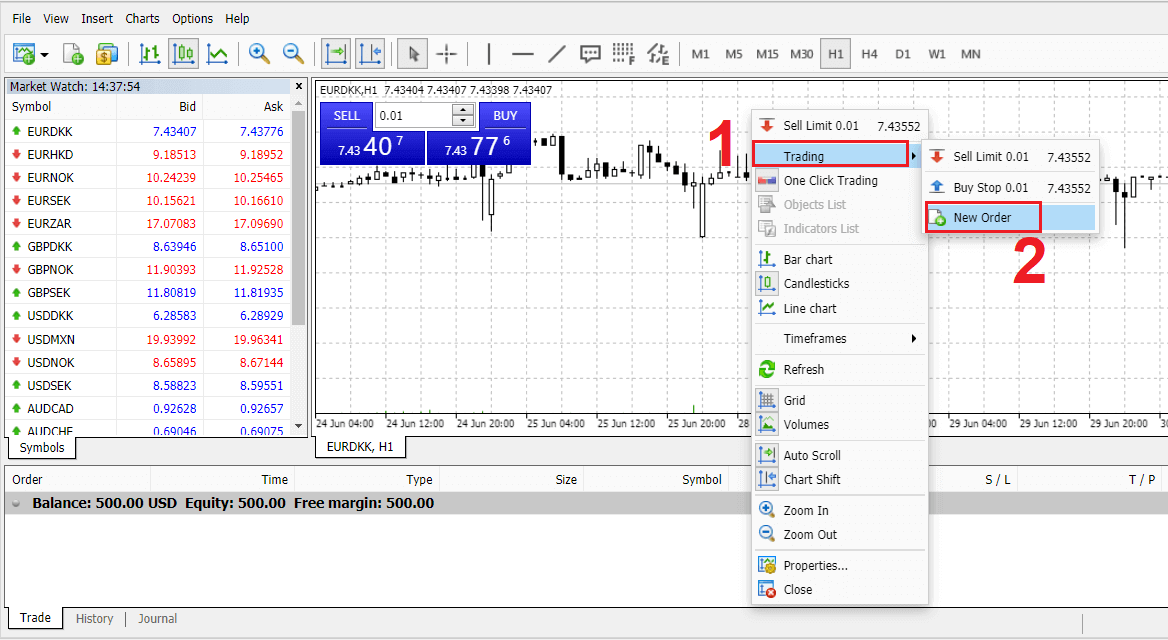
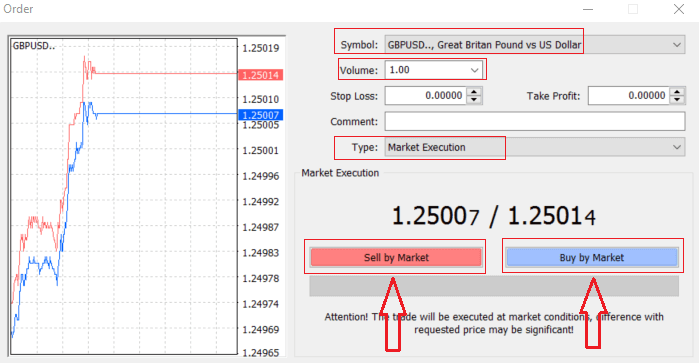
نماد : علامت ارزی را که می خواهید معامله کنید علامت بزنید در کادر نماد نمایش داده می شود
حجم : شما باید اندازه قرارداد خود را تعیین کنید، می توانید روی فلش کلیک کنید و حجم را از گزینه های فهرست شده انتخاب کنید. در کادر پایین یا در کادر حجم کلیک چپ کرده و مقدار مورد نیاز را تایپ کنید
فراموش نکنید که اندازه قرارداد شما مستقیماً بر سود یا زیان احتمالی شما تأثیر می گذارد.
نظر : این بخش اجباری نیست، اما می توانید از آن برای شناسایی معاملات خود با افزودن نظرات استفاده کنید
نوع : که به طور پیش فرض روی اجرای بازار تنظیم شده است.
- اجرای بازار مدلی برای اجرای دستورات با قیمت فعلی بازار است
- سفارش در انتظار برای تعیین قیمت آتی که قصد دارید تجارت خود را باز کنید استفاده می شود.
در نهایت، شما باید تصمیم بگیرید که چه نوع سفارشی را باز کنید، می توانید بین سفارش فروش و خرید یکی را انتخاب
کنید . خرید توسط بازار به قیمت پیشنهادی باز می شود و با قیمت پیشنهادی بسته می شود، در این نوع سفارش، معامله شما ممکن است سود به همراه داشته باشد، قیمت بالا می رود هنگامی که روی خرید یا فروش کلیک کنید، سفارش شما فورا پردازش می شود، می توانید سفارش خود را در ترمینال تجاری
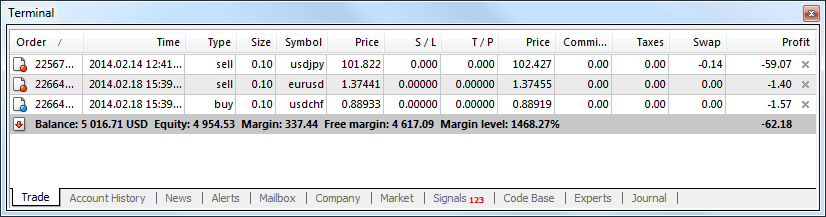
نحوه ثبت سفارش معلق با MT4
چند سفارش معلق
برخلاف دستورات اجرای فوری، که در آن معامله با قیمت فعلی بازار انجام میشود، سفارشهای در حال انتظار به شما این امکان را میدهند تا سفارشهایی را تنظیم کنید که پس از رسیدن قیمت به سطح مربوطه که توسط شما انتخاب شده است، باز شوند. چهار نوع سفارش معلق وجود دارد، اما میتوانیم آنها را فقط به دو نوع اصلی گروهبندی کنیم:
- سفارش هایی که انتظار شکستن سطح معینی از بازار را دارند
- سفارش هایی که انتظار بازگشت از یک سطح خاص در بازار را دارند
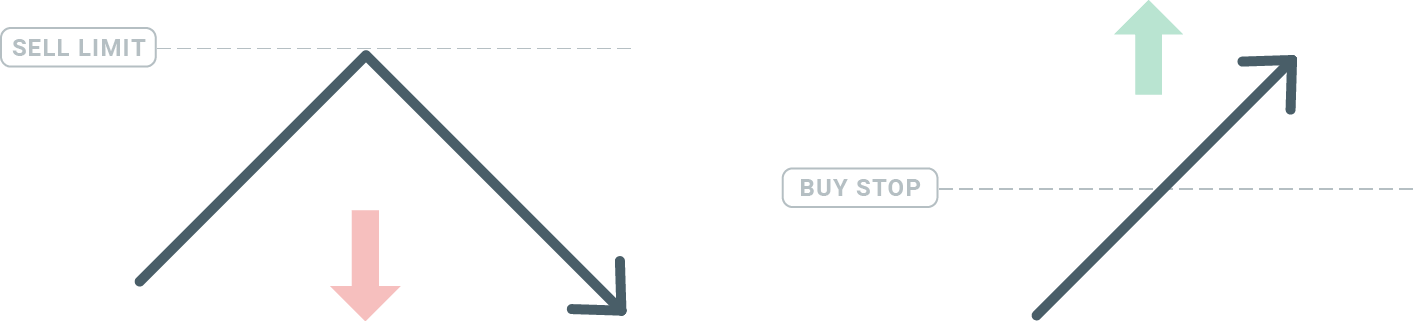
خرید توقف
سفارش خرید توقف به شما امکان می دهد یک سفارش خرید بالاتر از قیمت فعلی بازار تعیین کنید. این بدان معناست که اگر قیمت فعلی بازار 20 دلار و توقف خرید شما 22 دلار باشد، پس از رسیدن بازار به آن قیمت، یک خرید یا موقعیت خرید باز می شود.
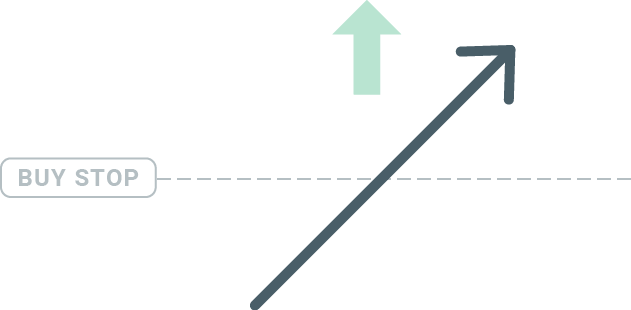
توقف فروش
دستور توقف فروش به شما این امکان را می دهد که یک سفارش فروش را زیر قیمت فعلی بازار تنظیم کنید. بنابراین اگر قیمت فعلی بازار 20 دلار و قیمت توقف فروش شما 18 دلار باشد، پس از رسیدن بازار به آن قیمت، یک موقعیت فروش یا «کوتاه» باز خواهد شد.
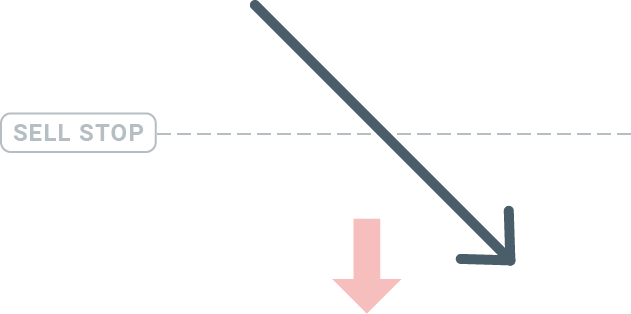
حد خرید
برخلاف توقف خرید، سفارش حد خرید به شما این امکان را می دهد که سفارش خرید را زیر قیمت فعلی بازار تنظیم کنید. به این معنی که اگر قیمت فعلی بازار 20 دلار و قیمت حد خرید شما 18 دلار باشد، پس از رسیدن بازار به سطح قیمت 18 دلار، موقعیت خرید باز می شود.
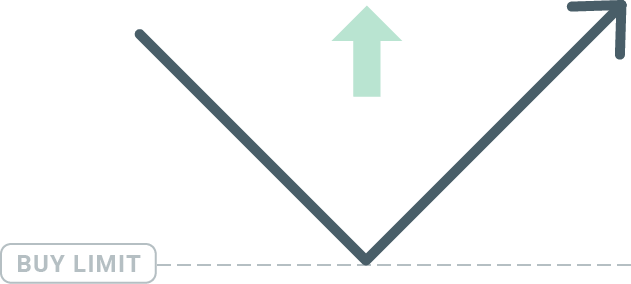
حد فروش
در نهایت، سفارش محدودیت فروش به شما این امکان را می دهد که سفارش فروش را بالاتر از قیمت فعلی بازار تعیین کنید. بنابراین اگر قیمت فعلی بازار 20 دلار و قیمت تعیین شده محدودیت فروش 22 دلار باشد، پس از رسیدن بازار به سطح قیمت 22 دلار، موقعیت فروش در این بازار باز می شود.
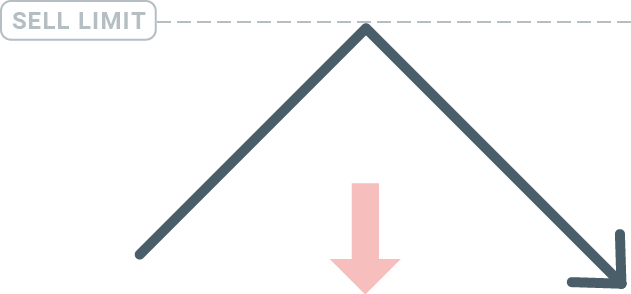
باز کردن سفارشات معلق
شما می توانید به سادگی با دوبار کلیک کردن بر روی نام بازار در ماژول Market Watch، یک سفارش در انتظار جدید را باز کنید. پس از انجام این کار، پنجره سفارش جدید باز می شود و می توانید نوع سفارش را به سفارش در انتظار تغییر دهید.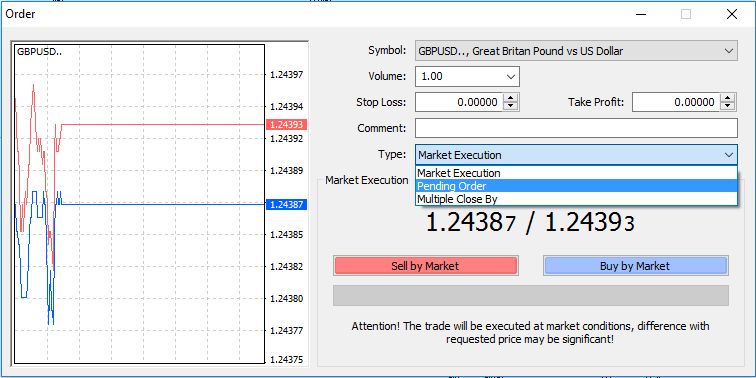
در مرحله بعد، سطح بازاری را که سفارش معلق در آن فعال می شود، انتخاب کنید. همچنین باید اندازه موقعیت را بر اساس حجم انتخاب کنید.
در صورت لزوم، می توانید تاریخ انقضا ("انقضا") را تعیین کنید. پس از تنظیم همه این پارامترها، بسته به اینکه می خواهید طولانی یا کوتاه شوید، یک نوع سفارش دلخواه را انتخاب کنید و دکمه "مکان" را متوقف یا محدود کنید.
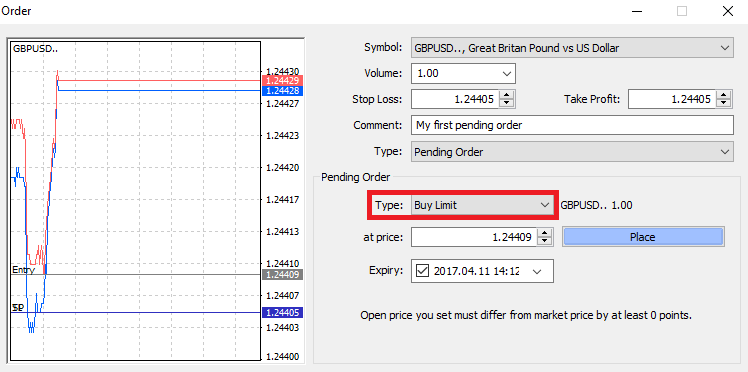
همانطور که می بینید، سفارشات در حال انتظار از ویژگی های بسیار قدرتمند MT4 هستند. زمانی که نمیتوانید دائماً بازار را برای نقطه ورود خود تماشا کنید، یا اگر قیمت یک ابزار به سرعت تغییر میکند و نمیخواهید فرصت را از دست بدهید، بسیار مفید هستند.
نحوه بستن سفارشات با MT4
برای بستن یک موقعیت باز، روی "x" در تب Trade در پنجره ترمینال کلیک کنید.
یا روی ترتیب خط روی نمودار کلیک راست کرده و «close» را انتخاب کنید.
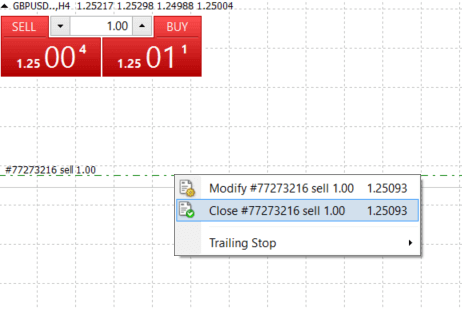
اگر میخواهید فقط بخشی از موقعیت را ببندید، روی ترتیب باز کلیک راست کرده و «Modify» را انتخاب کنید. سپس در قسمت Type گزینه instant execution را انتخاب کرده و قسمتی از موقعیت را که می خواهید ببندید انتخاب کنید.
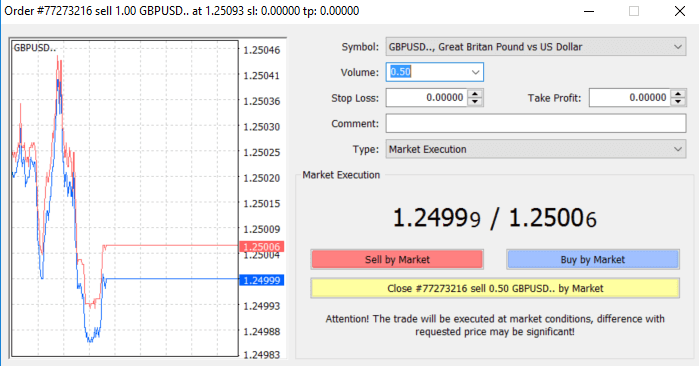
همانطور که می بینید، باز کردن و بستن معاملات خود در MT4 بسیار شهودی است و به معنای واقعی کلمه فقط یک کلیک طول می کشد.
با استفاده از Stop Loss، Take Profit و Trailing Stop با MT4
یکی از کلیدهای دستیابی به موفقیت در بازارهای مالی در بلندمدت، مدیریت ریسک محتاطانه است. به همین دلیل است که توقف ضرر و کسب سود باید بخشی جدایی ناپذیر از معاملات شما باشد. بنابراین بیایید نگاهی بیندازیم که چگونه از آنها در پلتفرم MT4 خود استفاده کنیم تا مطمئن شویم که چگونه ریسک خود را محدود کنید و پتانسیل معاملاتی خود را به حداکثر برسانید.
تنظیم Stop Loss و Take Profit
اولین و ساده ترین راه برای افزودن Stop Loss یا Take Profit به معامله خود این است که آن را بلافاصله و هنگام ثبت سفارش های جدید انجام دهید. 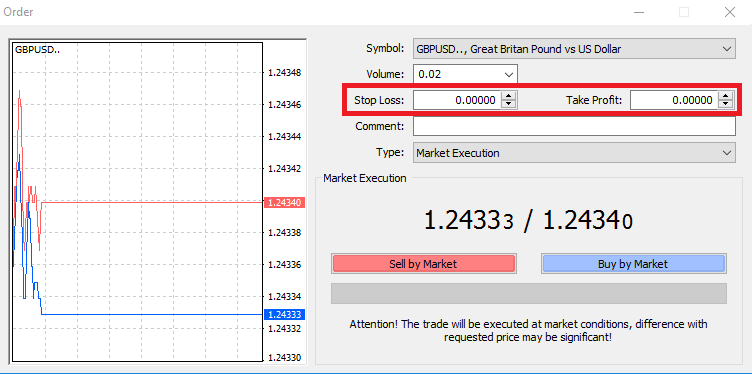
برای انجام این کار، کافی است سطح قیمت خاص خود را در فیلدهای Stop Loss یا Take Profit وارد کنید. به یاد داشته باشید که زمانی که بازار بر خلاف موقعیت شما حرکت می کند، Stop Loss به طور خودکار اجرا می شود (از این رو نام آن: توقف ضررها است)، و سطوح Take Profit زمانی که قیمت به هدف سود مشخص شده شما برسد، به طور خودکار اجرا می شود. این به این معنی است که شما می توانید سطح Stop Loss خود را زیر قیمت فعلی بازار و سطح سود را بالاتر از قیمت فعلی بازار قرار دهید.
مهم است که به یاد داشته باشید که Stop Loss (SL) یا Take Profit (TP) همیشه به یک موقعیت باز یا یک سفارش در حال انتظار متصل است. پس از باز شدن معامله و نظارت بر بازار، می توانید هر دو را تنظیم کنید. این یک دستور محافظتی برای موقعیت شما در بازار است، اما البته برای باز کردن موقعیت جدید لازم نیست. همیشه میتوانید بعداً آنها را اضافه کنید، اما ما به شدت توصیه میکنیم همیشه از موقعیتهای خود محافظت کنید*.
اضافه کردن سطوح توقف ضرر و کسب سود
ساده ترین راه برای افزودن سطوح SL/TP به موقعیت باز شده خود، استفاده از خط معاملاتی در نمودار است. برای انجام این کار، به سادگی خط تجارت را به سمت بالا یا پایین به سطح خاصی بکشید و رها کنید. 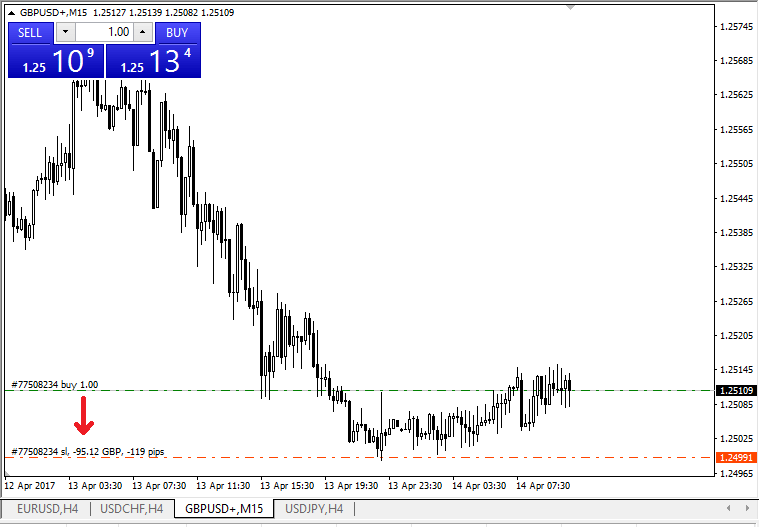
هنگامی که سطوح SL/TP را وارد کردید، خطوط SL/TP روی نمودار ظاهر می شوند. به این ترتیب شما همچنین می توانید سطوح SL/TP را به سادگی و به سرعت تغییر دهید.
شما همچنین می توانید این کار را از ماژول "Terminal" پایین نیز انجام دهید. برای افزودن یا اصلاح سطوح SL/TP، به سادگی روی موقعیت باز یا سفارش در حال انتظار خود کلیک راست کرده و «تغییر یا حذف سفارش» را انتخاب کنید.
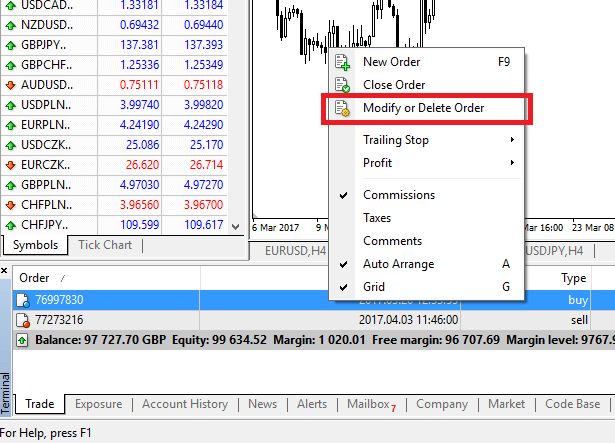
پنجره اصلاح سفارش ظاهر می شود و اکنون می توانید SL/TP را بر اساس سطح دقیق بازار یا با تعیین محدوده امتیاز از قیمت فعلی بازار وارد یا تغییر دهید.
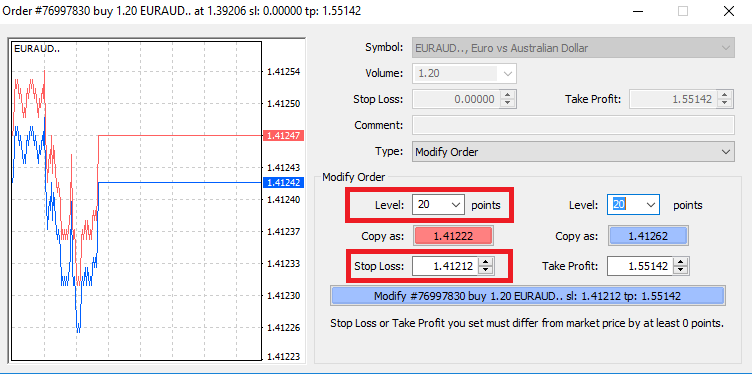
توقف دنباله دار
Stop Losses برای کاهش ضرر در زمانی که بازار برخلاف موقعیت شما حرکت می کند در نظر گرفته شده است، اما می توانند به شما کمک کنند تا سود خود را نیز قفل کنید. اگرچه ممکن است در ابتدا کمی غیر منطقی به نظر برسد، اما در واقع درک و تسلط بر آن بسیار آسان است.
فرض کنید یک موقعیت خرید باز کرده اید و بازار در مسیر درستی حرکت می کند و در حال حاضر معامله شما را به یک معامله سودآور تبدیل می کند. Stop Loss اصلی شما، که در سطحی کمتر از قیمت باز شما قرار گرفته بود، اکنون می تواند به قیمت باز شما منتقل شود (بنابراین می توانید یکنواخت شوید) یا بالاتر از قیمت باز (بنابراین شما تضمین سود دارید).
برای اینکه این فرآیند به صورت خودکار انجام شود، می توانید از Trailing Stop استفاده کنید. این می تواند یک ابزار واقعاً مفید برای مدیریت ریسک شما باشد، به ویژه زمانی که تغییرات قیمت سریع است یا زمانی که قادر به نظارت مداوم بر بازار نیستید.
به محض اینکه موقعیت سودآور شد، Trailing Stop شما به طور خودکار قیمت را دنبال می کند و فاصله تعیین شده قبلی را حفظ می کند.
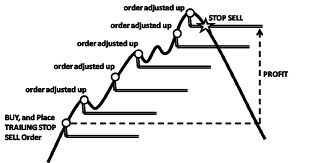
با پیروی از مثال بالا، لطفاً به خاطر داشته باشید که معامله شما باید به اندازه کافی سود داشته باشد تا Trailing Stop بالاتر از قیمت باز شما حرکت کند، قبل از اینکه سود شما تضمین شود.
توقفهای انتهایی (TS) به موقعیتهای باز شده شما متصل میشوند، اما مهم است که به خاطر داشته باشید که اگر یک توقف در MT4 دارید، باید پلتفرم را باز داشته باشید تا آن را با موفقیت اجرا کنید.
برای تنظیم Trailing Stop، روی موقعیت باز در پنجره "Terminal" کلیک راست کرده و مقدار پیپ مورد نظر خود را از فاصله بین سطح TP و قیمت فعلی در منوی Trailing Stop مشخص کنید.
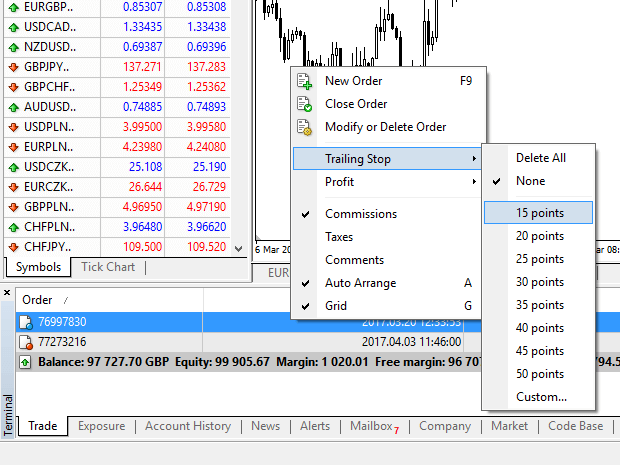
Trailing Stop شما اکنون فعال است. این بدان معنی است که اگر قیمت ها به سمت بازار سودآور تغییر کند، TS اطمینان حاصل می کند که سطح توقف ضرر به طور خودکار از قیمت پیروی می کند.
توقف انتهایی شما به راحتی با تنظیم "هیچ" در منوی توقف انتهایی غیرفعال می شود. اگر می خواهید به سرعت آن را در تمام موقعیت های باز شده غیرفعال کنید، فقط "حذف همه" را انتخاب کنید.
همانطور که می بینید، MT4 راه های زیادی برای محافظت از موقعیت های خود در چند لحظه در اختیار شما قرار می دهد.
*در حالی که سفارشات Stop Loss یکی از بهترین راه ها برای اطمینان از مدیریت ریسک شما و حفظ ضررهای احتمالی در سطوح قابل قبول هستند، اما امنیت 100٪ را ارائه نمی دهند.
استفاده از استاپ ضررها رایگان است و از حساب شما در برابر حرکات نامطلوب بازار محافظت می کند، اما لطفاً توجه داشته باشید که هر بار نمی توانند موقعیت شما را تضمین کنند. اگر بازار به طور ناگهانی نوسان کرد و از سطح توقف شما فاصله گرفت (از یک قیمت به قیمت دیگر بدون معامله در سطوح بین جهش کرد)، ممکن است موقعیت شما در سطحی بدتر از آنچه درخواست شده است بسته شود. این به لغزش قیمت معروف است.
توقف ضرر تضمین شده، که خطر لغزش ندارد و تضمین می کند که موقعیت در سطح توقف ضرری که درخواست کرده اید بسته می شود، حتی اگر بازاری علیه شما حرکت کند، به صورت رایگان با یک حساب کاربری اولیه در دسترس هستند.
سوالات متداول (سؤالات متداول)
جفت ارز، جفت متقابل، ارز پایه و ارز مظنه
جفت ارز را می توان به عنوان ارزهای دو کشور که برای تجارت در بازار ارز با هم ترکیب شده اند تعریف کرد. برخی از نمونههای جفت ارز میتوانند EURUSD، GBPJPY، NZDCAD و غیره باشند. جفت ارزی که USD ندارد به عنوان جفت متقابل شناخته میشود.
اولین ارز یک جفت ارز " ارز پایه" و واحد پول دوم "ارز مظنه" نامیده می شود .
سود و زیان
سود یا زیان به عنوان تفاوت بین قیمت های بسته شدن و افتتاحیه یک سفارش محاسبه می شود. سود/زیان = تفاوت بین قیمت بسته شدن و افتتاحیه (محاسبه برحسب پیپ) x ارزش پیپ
سفارشهای خرید زمانی سود میکنند که قیمت بالا میرود در حالی که سفارشهای فروش با کاهش قیمت سود میکنند.
سفارشهای خرید با کاهش قیمت ضرر میکنند در حالی که سفارشهای فروش با افزایش قیمت ضرر میکنند.
قیمت پیشنهادی و قیمت درخواستی
Bid Price قیمتی است که یک کارگزار مایل است اولین نام (پایه) یک جفت ارز را از مشتری خریداری کند. متعاقباً، این قیمتی است که مشتریان اولین نام (پایه) یک جفت ارز را در آن می فروشند. قیمت درخواستی قیمتی است که یک کارگزار مایل است اولین نام (پایه) یک جفت ارز را به مشتری بفروشد. متعاقباً، این قیمتی است که مشتریان اولین نام (پایه) یک جفت ارز را با آن خریداری می کنند.
سفارشات را با قیمت درخواستی باز کنید و با قیمت پیشنهادی بسته شوید.
فروش سفارشات باز شده در قیمت پیشنهادی و بسته شدن در قیمت درخواستی.
گسترش
Spread تفاوت بین قیمت Bid و Ask یک ابزار تجاری خاص و همچنین منبع اصلی سود برای کارگزاران بازارساز است. ارزش اسپرد بر حسب پیپ تنظیم می شود. Exness اسپردهای پویا و پایدار را در حساب های خود ارائه می دهد.
مقدار و اندازه قرارداد
لات اندازه واحد استاندارد یک تراکنش است. به طور معمول، یک لات استاندارد برابر با 100000 واحد ارز پایه است. اندازه قرارداد یک مقدار ثابت است که نشان دهنده مقدار ارز پایه در 1 لات است. برای اکثر ابزارهای موجود در فارکس، 100000 ثابت است.
Pip، Point، Pip Size و Pip Value
یک نقطه مقدار تغییر قیمت در اعشار پنجم است، در حالی که پیپ تغییر قیمت در اعشار چهارم است. به صورت مشتق، 1 پیپ = 10 امتیاز.
به عنوان مثال، اگر قیمت از 1.11115 به 1.11135 تغییر کند، تغییر قیمت 2 پیپ یا 20 امتیاز است.
اندازه پیپ یک عدد ثابت است که موقعیت پیپ را در قیمت یک ابزار نشان می دهد.
به عنوان مثال، برای اکثر جفت ارزها مانند EURUSD که قیمت آن مانند 1.11115 است، پیپ در اعشار چهارم است، بنابراین اندازه پیپ 0.0001 است.
ارزش پیپ به این معناست که اگر قیمت یک پیپ افزایش یابد، یک فرد چقدر پول به دست می آورد یا از دست می دهد. با فرمول زیر محاسبه می شود:
ارزش پیپ = تعداد لات ها x اندازه قرارداد x اندازه پیپ.
برای محاسبه تمام این مقادیر می توان از ماشین حساب معامله گر ما استفاده کرد.
اهرم و حاشیه
اهرم نسبت حقوق صاحبان سهام به سرمایه وام است. این تأثیر مستقیم بر حاشیه نگهداشته شده برای ابزار معامله شده دارد. Exness تا 1: اهرم نامحدود را در اکثر ابزارهای معاملاتی در هر دو حساب MT4 و MT5 ارائه می دهد. مارجین مقدار وجوهی است که به صورت ارز حساب توسط کارگزار برای باز نگه داشتن سفارش نگه داشته می شود.
هر چه اهرم بیشتر باشد، حاشیه کمتر است.
موجودی، حقوق صاحبان سهام و حاشیه آزاد
موجودی کل نتیجه مالی تمام تراکنش های تکمیل شده و عملیات واریز/برداشت در یک حساب است. این یا مقدار وجوهی است که قبل از باز کردن هر سفارش دارید یا بعد از بستن تمام سفارشات باز. موجودی حساب تا زمانی که سفارشات باز است تغییر نمی کند.
هنگامی که یک سفارش را باز می کنید، موجودی شما همراه با سود/زیان سفارش باعث ایجاد سهام می شود.
Equity = موجودی +/- سود / زیان
همانطور که می دانید، پس از باز شدن سفارش، بخشی از وجوه به عنوان مارجین نگهداری می شود. وجوه باقی مانده به عنوان حاشیه آزاد شناخته می شود.
Equity = Margin + Free Margin
سطح حاشیه، فراخوان حاشیه و توقف خروج
سطح مارجین نسبت حقوق صاحبان سهام به حاشیه است که با درصد نشان داده می شود. سطح مارجین = (Equity / Margin) x 100%
Margin call اعلانی است که در پایانه معاملاتی ارسال میشود و نشان میدهد که برای جلوگیری از توقف خروج، واریز یا بستن چند موقعیت ضروری است. این اعلان زمانی ارسال می شود که Margin Level به سطح Margin Call تعیین شده برای آن حساب خاص توسط کارگزار برسد.
Stop out بسته شدن خودکار موقعیتها زمانی است که سطح مارجین به سطح Stop Out تعیین شده برای حساب توسط کارگزار برسد.
راه های مختلفی برای دسترسی به تاریخچه معاملات شما وجود دارد. بیایید نگاهی به آنها بیندازیم:
چگونه تاریخچه معاملات خود را بررسی کنیم
1. از ناحیه شخصی شما (PA): می توانید کل تاریخچه معاملات خود را در منطقه شخصی خود بیابید. برای دسترسی به این، مراحل زیر را دنبال کنید:
ب به تب مانیتورینگ بروید.
ج حساب مورد نظر خود را انتخاب کنید و روی همه تراکنش ها کلیک کنید تا تاریخچه معاملات خود را مشاهده کنید.
2. از پایانه معاملاتی شما:
ب در صورت استفاده از برنامه های موبایل متاتریدر، می توانید با کلیک بر روی تب Journal، تاریخچه معاملات انجام شده در دستگاه تلفن همراه را بررسی کنید.
3. از صورتحسابهای ماهانه/روزانه شما: Exness صورتحسابهای حساب را هم روزانه و هم ماهانه به ایمیل شما ارسال میکند (مگر اینکه اشتراک خود را لغو کنید). این بیانیه ها حاوی تاریخچه معاملات حساب های شما هستند.
4. با تماس با پشتیبانی: شما می توانید با تیم پشتیبانی ما از طریق ایمیل یا چت، با شماره حساب و کلمه مخفی خود تماس بگیرید تا بیانیه تاریخچه حساب های حساب های واقعی خود را درخواست کنید.
نتیجه: تمرین سفر تجاری خود را با یک حساب آزمایشی در Exness Today آغاز کنید
شروع با یک حساب آزمایشی در Exness یک راه عالی برای کسب تجربه و اطمینان در تجارت فارکس بدون ریسک مالی است. با دنبال کردن این راهنما، می توانید به راحتی برای یک حساب آزمایشی ثبت نام کنید و شروع به تمرین استراتژی های معاملاتی در یک محیط شبیه سازی کنید. از این فرصت برای بهبود مهارت های خود و آماده شدن برای معاملات واقعی استفاده کنید و از ابزارها و ویژگی های جامع تجارت Exness نهایت استفاده را ببرید. سفر تجاری خود را از امروز با کاوش در حساب آزمایشی و تنظیم خود برای موفقیت در آینده آغاز کنید.